Page 1

OptiPlex 3050 Micro
Omaniku käsiraamat
Regulatiivne mudel: D10U
Regulatiivne tüüp: D10U002
Page 2

Märkused, ettevaatusabinõud ja hoiatused
MÄRKUS: MÄRKUS tähistab olulist teavet, mis aitab teil seadet paremini kasutada.
ETTEVAATUST: ETTEVAATUST tähistab kas võimalikku riistvarakahjustust või andmekadu ja annab teavet probleemi vältimise
kohta.
HOIATUS: HOIATUS tähistab võimalikku omandi kahjustumist või inimeste vigastusi või surma.
© 2017 Dell Inc. või selle tütarettevõtted. Kõik õigused on kaitstud. Dell, EMC ja muud kaubamärgid on ettevõtte Dell Inc. või selle tütarettevõtete
kaubamärgid. Muud kaubamärgid kuuluvad nende omanikele.
2017 - 02
Red. A00
Page 3

Sisukord
1 Arvutiga töötamine.........................................................................................................................................6
Ohutusjuhised.....................................................................................................................................................................6
Enne arvuti sees toimetamist........................................................................................................................................... 6
Arvuti väljalülitamine.......................................................................................................................................................... 6
Arvuti väljalülitamine – Windows 10...........................................................................................................................7
Arvuti väljalülitamine – Windows 7.............................................................................................................................7
Pärast arvuti sees toimetamist......................................................................................................................................... 7
2 Komponentide eemaldamine ja paigaldamine..................................................................................................8
Soovitatud tööriistad..........................................................................................................................................................8
Antenn................................................................................................................................................................................. 8
Antenni eemaldamine...................................................................................................................................................8
Antenni paigaldamine...................................................................................................................................................9
Kate......................................................................................................................................................................................9
Katte eemaldamine...................................................................................................................................................... 9
Katte paigaldamine.....................................................................................................................................................10
Nööppatarei.......................................................................................................................................................................10
Nööppatarei eemaldamine.........................................................................................................................................10
Nööppatarei paigaldamine.......................................................................................................................................... 11
Hoiustamine........................................................................................................................................................................11
2,5-tollise draivi ploki eemaldamine........................................................................................................................... 11
2,5-tollise draivi eemaldamine draiviraamist.............................................................................................................12
Draivi paigaldamine draiviraami..................................................................................................................................12
2,5-tollise draivi ploki paigaldamine...........................................................................................................................13
WLAN-kaart...................................................................................................................................................................... 13
WLAN-i kaardi eemaldamine..................................................................................................................................... 13
WLAN-i kaardi paigaldamine......................................................................................................................................14
M.2 PCIe SSD .................................................................................................................................................................. 14
M.2 PCIe SSD eemaldamine .................................................................................................................................... 14
M.2 PCIe SSD paigaldamine .....................................................................................................................................15
Süsteemi ventilaator.........................................................................................................................................................15
Süsteemi ventilaatori eemaldamine.......................................................................................................................... 15
Süsteemi ventilaatori paigaldamine...........................................................................................................................17
Kõlar....................................................................................................................................................................................17
Kõlari eemaldamine.....................................................................................................................................................17
KKõlari paigaldamine...................................................................................................................................................18
Mälumoodul.......................................................................................................................................................................18
Mälumooduli eemaldamine.........................................................................................................................................18
Mälumooduli paigaldamine.........................................................................................................................................19
Jahutusradiaator...............................................................................................................................................................19
Radiaatori eemaldamine.............................................................................................................................................19
Radiaatori paigaldamine.............................................................................................................................................20
Protsessor.........................................................................................................................................................................20
Sisukord
3
Page 4

Protsessori eemaldamine.......................................................................................................................................... 20
Protsessori paigaldamine........................................................................................................................................... 21
Emaplaat........................................................................................................................................................................... 22
Emaplaadi eemaldamine............................................................................................................................................ 22
Emaplaadi paigaldamine............................................................................................................................................ 23
Emaplaadi osad...........................................................................................................................................................24
3 Tehnoloogia ja komponendid........................................................................................................................ 25
Protsessorid......................................................................................................................................................................25
Protsessori kasutuse kontrollimine tegumihalduris.......................................................................................................25
Kiibistikud.......................................................................................................................................................................... 25
Inteli HD-graaka ............................................................................................................................................................ 25
Ekraani valikud..................................................................................................................................................................25
Kuvaadapterite tuvastamine Win 10-s.....................................................................................................................25
Kuvaadapterite tuvastamine operatsioonisüsteemis Windows 7......................................................................... 26
Draiverite allalaadimine.............................................................................................................................................. 26
Salvestusruumi valikud.................................................................................................................................................... 26
Kõvaketaste tuvastamine Windows 10-s................................................................................................................ 26
Kõvaketaste tuvastamine Windows 7-s.................................................................................................................. 26
Süsteemi mälu kontrollimine operatsioonisüsteemides Windows 10 ja Windows 7 .................................................26
Windows 10.................................................................................................................................................................26
Windows 7...................................................................................................................................................................27
Süsteemi mälu kontrollimine seadistuses.................................................................................................................27
Mälu kontrollimine ePSA abil.....................................................................................................................................27
USB omadused.................................................................................................................................................................27
USB 3.0 / USB 3.1 1. põlvkond (SuperSpeed USB)............................................................................................... 28
Kiirus............................................................................................................................................................................ 28
Kasutusviisid............................................................................................................................................................... 29
Ühilduvus.....................................................................................................................................................................29
HDMI 1.4............................................................................................................................................................................29
HDMI 1.4 omadused...................................................................................................................................................30
HDMI eelised.............................................................................................................................................................. 30
4 Süsteemi seadistus.......................................................................................................................................31
Algkäivituse järjestus........................................................................................................................................................ 31
Navigeerimisklahvid.......................................................................................................................................................... 31
Süsteemi- ja seadistusparool..........................................................................................................................................32
Süsteemi- ja seadistusparooli määramine............................................................................................................... 32
Olemasoleva süsteemi või seadistamise parooli kustutamine või muutmine...................................................... 33
Süsteemi seadistuse võimalused....................................................................................................................................33
BIOS-i uuendamine Windowsis ..................................................................................................................................... 39
Funktsiooni Nutitoide sees lubamine.............................................................................................................................40
5 Tarkvara....................................................................................................................................................... 41
Toetatud operatsioonisüsteemid..................................................................................................................................... 41
Graakadraiverite allalaadimine....................................................................................................................................... 41
Kiibistiku draiveri allalaadimine.........................................................................................................................................41
Sisukord
4
Page 5

Inteli kiibistiku draiverid....................................................................................................................................................42
Inteli HD-graaka draiverid..............................................................................................................................................42
6 Arvuti tõrkeotsing........................................................................................................................................44
Diagnostika toite LED-koodid.........................................................................................................................................44
Diagnostilised tõrketeated...............................................................................................................................................45
Süsteemi tõrketeated...................................................................................................................................................... 48
7 Tehnilised näitajad........................................................................................................................................49
Süsteemi tehnilised näitajad............................................................................................................................................49
Mälu tehnilised näitajad................................................................................................................................................... 49
Video tehnilised näitajad..................................................................................................................................................50
Heli tehnilised näitajad.....................................................................................................................................................50
Side tehnilised näitajad....................................................................................................................................................50
Salvestusruumi tehnilised näitajad.................................................................................................................................50
Portide ja liideste tehnilised näitajad.............................................................................................................................. 50
Toite tehnilised näitajad....................................................................................................................................................51
Füüsilised mõõtmed..........................................................................................................................................................51
Juhtelementide ja tulede tehnilised näitajad.................................................................................................................. 51
Keskkonna andmed..........................................................................................................................................................52
8 Delli kontaktteave........................................................................................................................................ 53
Sisukord
5
Page 6

Arvutiga töötamine
Ohutusjuhised
Et kaitsta arvutit viga saamise eest ja tagada enda ohutus, kasutage järgmisi ohutusjuhiseid. Kui pole teisiti märgitud, eeldatakse iga selles
dokumendis sisalduva protseduuri puhul, et on täidetud järgmised tingimused.
• Olete lugenud arvutiga kaasas olevat ohutusteavet.
• Komponendi saab asendada või, kui see on eraldi ostetud, paigaldada eemaldamisprotseduurile vastupidises järjekorras.
HOIATUS: Enne arvuti kaane või paneelide avamist ühendage lahti kõik toiteallikad. Pärast arvuti sisemuses tegutsemise
lõpetamist pange enne arvuti uuesti vooluvõrku ühendamist tagasi kõik kaaned, paneelid ja kruvid.
HOIATUS: Enne arvuti sisemuses tegutsema asumist tutvuge arvutiga kaasas oleva ohutusteabega. Ohutuse heade tavade kohta
leiate lisateavet nõuetele vastavuse kodulehelt veebiaadressil www.Dell.com/regulatory_compliance.
ETTEVAATUST: Paljusid remonditöid tohib teha ainult sertitseeritud hooldustehnik. Veaotsingut ja lihtsamaid remonditöid tohib
teha ainult teie tootedokumentides lubatud viisil või veebi- või telefoniteenuse ja tugimeeskonna juhiste kohaselt. Delli volitamata
hoolduse käigus arvutile tekkinud kahju garantii ei kata. Lugege ja järgige tootega kaasas olnud ohutusjuhiseid.
ETTEVAATUST: Elektrostaatilise lahenduse vältimiseks maandage ennast, kasutades randme-maandusriba või puudutades
regulaarselt värvimata metallpinda ja samal ajal arvuti taga olevat liidest.
ETTEVAATUST: Käsitsege komponente ja kaarte ettevaatlikult. Ärge puudutage kaardil olevaid komponente ega kontakte. Hoidke
kaarti servadest või metallist paigaldusklambrist. Hoidke komponenti (nt protsessorit) servadest, mitte kontaktidest.
ETTEVAATUST: Kaabli eemaldamisel tõmmake pistikust või tõmbelapatsist, mitte kaablist. Mõnel kaablil on lukustussakiga pistik;
kui eemaldate sellise kaabli, vajutage enne kaabli äravõtmist lukustussakke. Pistiku lahtitõmbamisel tõmmake kõiki külgi ühtlaselt,
et mitte kontakttihvte painutada. Enne kaabli ühendamist veenduge samuti, et mõlemad liidesed oleksid õige suunaga ja kohakuti.
MÄRKUS: Arvuti ja teatud komponentide värv võib paista selles dokumendis näidatust erinev.
1
Enne arvuti sees toimetamist
Arvuti kahjustamise vältimiseks tehke enne arvuti sees töö alustamist järgmised toimingud.
1 Veenduge, et järgiksite jaotist Ohutusjuhised.
2 Veenduge, et tööpind oleks tasane ja puhas, et arvuti kaant mitte kriimustada.
3 Lülitage arvuti välja.
ETTEVAATUST
lahti.
4 Võtke kõik võrgukaablid arvuti küljest ära.
5 Ühendage arvuti ja kõik selle küljes olevad seadmed elektrivõrgust lahti.
6 Kui arvuti elektriühendus on katkestatud, hoidke toitenuppu all, et emaplaat maandada.
7 Eemaldage kaas.
ETTEVAATUST
puudutades regulaarselt värvimata metallpinda ja samal ajal arvuti taga olevat liidest.
: Võrgukaabli lahti ühendamiseks ühendage kaabel esmalt arvuti küljest ja seejärel võrguseadme küljest
: Enne arvuti sisemuses millegi puudutamist maandage ennast, kasutades randme-maandusriba või
Arvuti väljalülitamine
6 Arvutiga töötamine
Page 7

Arvuti väljalülitamine – Windows 10
ETTEVAATUST: Et andmed kaduma ei läheks, salvestage ja sulgege enne arvuti välja lülitamist kõik avatud failid ning sulgege
avatud programmid.
1 Klõpsake või puudutage .
2 Klõpsake või puudutage ja seejärel nuppu Shut down (Lülita välja).
MÄRKUS: Veenduge, et arvuti ja kõik ühendatud seadmed lülituksid välja. Kui arvuti ja ühendatud seadmed ei lülitunud
automaatselt välja, kui operatsioonisüsteemi välja lülitasite, vajutage nende väljalülitamiseks toitenuppu ja hoidke seda
ligikaudu 6 sekundit all.
Arvuti väljalülitamine – Windows 7
ETTEVAATUST: Et andmed kaduma ei läheks, salvestage ja sulgege enne arvuti välja lülitamist kõik avatud failid ning sulgege
avatud programmid.
1 Klõpsake nuppu Start.
2 Klõpsake nuppu Shut Down (Lülita välja).
MÄRKUS
lülitunud operatsioonisüsteemi väljalülitamisel automaatselt välja, siis hoidke nende väljalülitamiseks toitenuppu ligikaudu
6 sekundit all.
: Veenduge, et arvuti ja kõik ühendatud seadmed oleksid välja lülitatud. Kui arvuti ja ühendatud seadmed ei
Pärast arvuti sees toimetamist
Pärast mõne osa vahetamist veenduge, et ühendaksite enne arvuti sisselülitamist kõik välisseadmed, kaardid ja kaablid.
1 Pange kaas tagasi.
ETTEVAATUST
2 Ühendage arvutiga kõik telefoni- või võrgukaablid.
3 Ühendage arvuti ja kõik selle küljes olevad seadmed toitepistikusse.
4 Lülitage arvuti sisse.
5 Vajaduse korral kontrollige, et arvuti töötab õigesti, käivitades funktsiooni ePSA diagnostics.
: Võrgukaabli ühendamiseks ühendage kaabel kõigepealt võrguseadme ja seejärel arvuti külge.
Arvutiga töötamine
7
Page 8

Komponentide eemaldamine ja paigaldamine
Selles jaotises on üksikasjalik teave komponentide arvutist eemaldamise ja arvutisse paigaldamise kohta.
Soovitatud tööriistad
Käesolevas dokumendis olevate protseduuride jaoks on vaja järgmisi tööriistu.
• Väike lameda otsaga kruvikeeraja
• Ristpeakruvikeeraja nr 1
• Väike plastpulk
Antenn
Antenni eemaldamine
1 Järgige protseduuri jaotises Enne arvuti sees toimetamist.
2 Antenni eemaldamiseks arvuti küljest keerake antenni kinni hoidev kruvi lahti.
2
8 Komponentide eemaldamine ja paigaldamine
Page 9

Antenni paigaldamine
1 Seadke antenn sirgeks ja selle kinnitamiseks arvuti külge keerake kruvi kinni.
2 Järgige protseduuri jaotises Pärast arvuti sees toimetamist.
Kate
Katte eemaldamine
1 Järgige protseduuri jaotises Enne arvuti sees toimetamist.
2 Katte eemaldamiseks tehke järgmist.
a Keerake lahti katet arvuti küljes hoidev käsikruvi [1].
b Lükake katet ja arvuti küljest eemaldamiseks tõstke see üles.
Komponentide eemaldamine ja paigaldamine
9
Page 10

MÄRKUS: Katte vabastamiseks servadest võib olla vaja plastvarrast.
Katte paigaldamine
1 Asetage kate arvuti peale.
2 Katte paigaldamiseks lükake seda arvuti tagaosa poole.
3 Katte kinnitamiseks arvuti külge keerake käsikruvi kinni.
4 Järgige protseduuri jaotises Pärast arvuti sees toimetamist.
Nööppatarei
Nööppatarei eemaldamine
1 Järgige protseduuri jaotises Enne arvuti sees toimetamist.
2 Eemaldage kate.
3 Nööppatarei eemaldamiseks:
a vajutage vabastussakile, kuni nööppatarei tuleb pesast välja [1];
b eemaldage nööppatarei emaplaadi küljest [2].
10
Komponentide eemaldamine ja paigaldamine
Page 11

Nööppatarei paigaldamine
1 Hoidke nööppatareid nii, et selle plussmärgiga külg oleks ülevalpool, ja lükake see pesa ülaosas olevate sakkide alla.
2 Vajutage patarei pessa, kuni see paika klõpsab.
3 Paigaldage kate.
4 Järgige protseduuri jaotises Pärast arvuti sees toimetamist.
Hoiustamine
2,5-tollise draivi ploki eemaldamine
1 Järgige protseduuri jaotises Enne arvuti sees toimetamist.
2 Eemaldage kate.
3 Draiviploki eemaldamiseks:
a vajutage draiviploki mõlemal küljel olevat klambrit [1];
b lükake draiviplokki, et see arvuti küljest vabastada [2];
c eemaldage draiviplokk arvuti küljest [3].
Komponentide eemaldamine ja paigaldamine
11
Page 12

2,5-tollise draivi eemaldamine draiviraamist
1 Järgige protseduuri jaotises Enne arvuti sees toimetamist.
2 Eemaldage:
a kate,
b 2,5-tollise draivi plokk.
3 Draiviraami eemaldamiseks:
a draivi vabastamiseks raami küljes olevatest tihvtidest tõmmake draiviraami üht külge [1] ja tõstke draiv välja [2].
Draivi paigaldamine draiviraami
1 Sisestage draiv üht külge pidi draiviraami ja veenduge, et draiviraami küljes olevad tihvtid läheksid draivil olevatesse süvenditesse.
2 Painutage draiviraami teist külge ja veenduge, et raami küljes olevad tihvtid läheksid draivil olevatesse süvenditesse.
3 Paigaldage:
a 2,5-tollise draivi plokk,
b kate.
4 Järgige protseduuri jaotises Pärast arvuti sees toimetamist.
12
Komponentide eemaldamine ja paigaldamine
Page 13
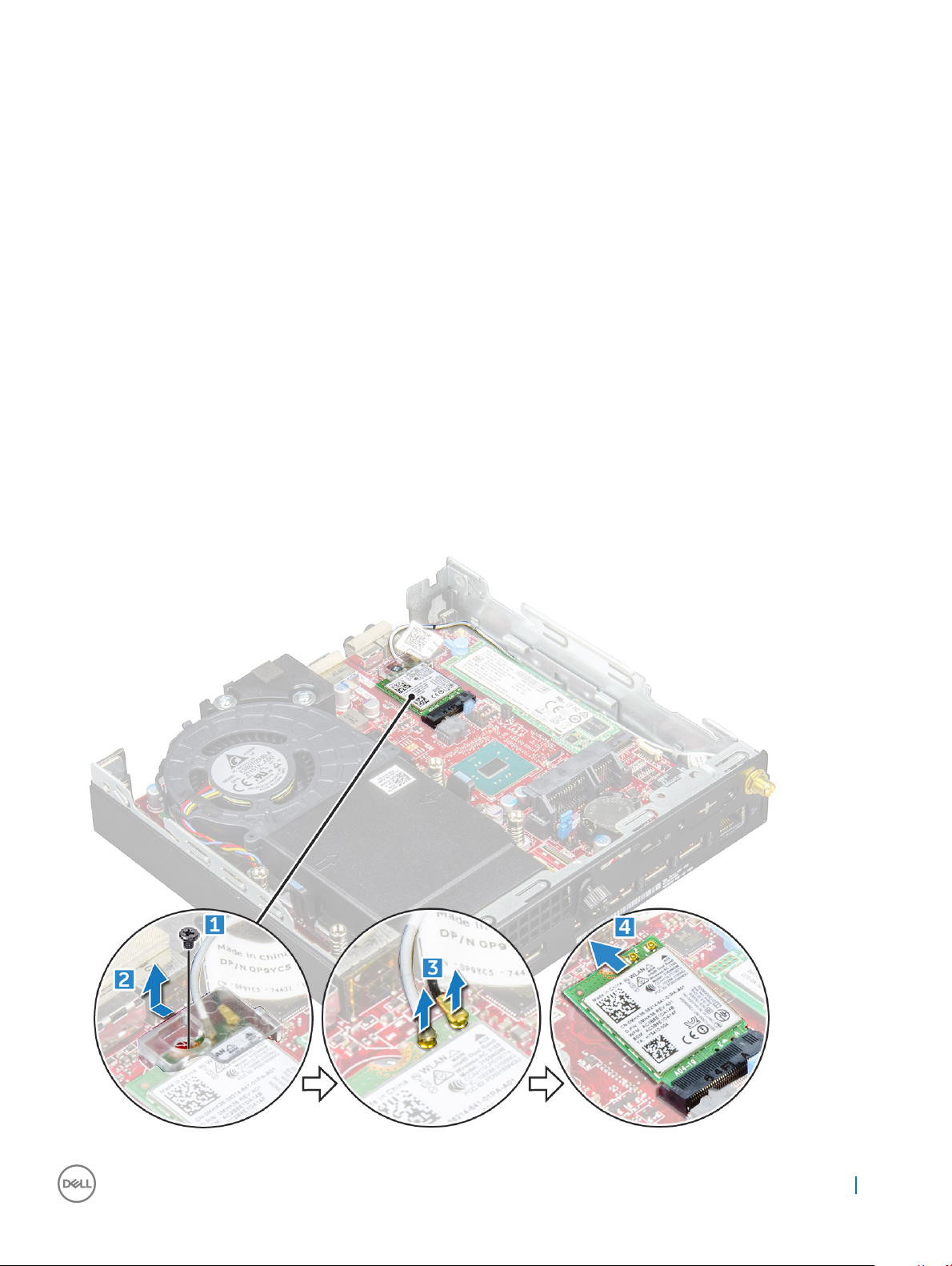
2,5-tollise draivi ploki paigaldamine
1 Asetage draiviplokk arvuti sees olevasse pessa.
2 Lükake draiviplokki ühenduspesa poole, kuni see klõpsab paika.
3 Paigaldage kate.
4 Järgige protseduuri jaotises Pärast arvuti sees toimetamist.
WLAN-kaart
WLAN-i kaardi eemaldamine
1 Järgige protseduuri jaotises Enne arvuti sees toimetamist.
2 Eemaldage:
a kate,
b kõvakettadraivi plokk.
3 WLAN-i kaardi eemaldamiseks:
a eemaldage plastklambrit kinni hoidev kruvi [1].
b WLAN-i kaablitele juurde pääsemiseks vabastage plastklamber [2].
c Ühendage WLAN-i kaablid WLAN-i kaardi küljest lahti [3].
d Tõstke WLAN-i kaart emaplaadil olevast ühenduspesast välja [4].
Komponentide eemaldamine ja paigaldamine
13
Page 14

WLAN-i kaardi paigaldamine
1 Sisestage WLAN-i kaart ühenduspessa.
2 Ühendage WLAN-i kaablid WLAN-i kaardiga.
3 Kinnitage WLAN-i kaablid plastklambriga.
4 Plastklambri kinnitamiseks WLAN-i kaardi külge keerake kruvi kinni.
5 Paigaldage:
a kõvakettadraivi plokk,
b kate.
6 Järgige protseduuri jaotises Pärast arvuti sees toimetamist.
M.2 PCIe SSD
M.2 PCIe SSD eemaldamine
1 Järgige protseduuri jaotises Enne arvuti sees toimetamist.
2 Eemaldage:
a kate,
b 2,5-tollise draivi plokk.
3 M.2 PCIe SSD eemaldamiseks:
a M.2 PCIe SSD vabastamiseks tõmmake sinine klamber lahti [1],
b eemaldage M.2 PCIe SSD ühenduspesast [2].
14
Komponentide eemaldamine ja paigaldamine
Page 15

M.2 PCIe SSD paigaldamine
1 Sisestage M.2 PCIe SSD ühenduspessa.
2 M.2 PCIe SSD kinnitamiseks vajutage sinine klamber kinni.
3 Paigaldage:
a 2,5-tollise draivi plokk,
b kate.
4 Järgige protseduuri jaotises Pärast arvuti sees toimetamist.
Süsteemi ventilaator
Süsteemi ventilaatori eemaldamine
1 Järgige protseduuri jaotises Enne arvuti sees toimetamist.
2 Eemaldage kate.
3 Süsteemi ventilaatori eemaldamiseks:
a vajutage süsteemi ventilaatori mõlemal küljel olevat klambrit [1],
b lükake süsteemi ventilaatorit ja arvuti küljest vabastamiseks tõstke see üles,
c arvuti küljest eemaldamiseks pöörake süsteemi ventilaator ümber [2].
Komponentide eemaldamine ja paigaldamine
15
Page 16

4 Ühendage kõlarikaabel ja süsteemi ventilaatori kaabel emaplaadi küljest lahti.
16
Komponentide eemaldamine ja paigaldamine
Page 17

Süsteemi ventilaatori paigaldamine
1 Ühendage kõlarikaabel ja süsteemi ventilaatori kaabel emaplaadiga.
2 Asetage süsteemi ventilaator arvutile ja lükake seda, kuni see klõpsab paika.
3 Paigaldage kate.
4 Järgige protseduuri jaotises Pärast arvuti sees toimetamist.
Kõlar
Kõlari eemaldamine
1 Järgige protseduuri jaotises Enne arvuti sees toimetamist.
2 Eemaldage:
a kate,
b süsteemi ventilaator.
3 Kõlari eemaldamiseks:
a vabastage kõlarikaabel süsteemi ventilaatori küljes olevatest kinnituskonksudest [1],
b eemaldage kõlarit süsteemi ventilaatori küljes hoidvad kruvid M2.5X4 [2],
c eemaldage kõlar süsteemi ventilaatori küljest [3].
Komponentide eemaldamine ja paigaldamine
17
Page 18

KKõlari paigaldamine
1 Joondage kõlaril olevad sooned süsteemi ventilaatoril olevate soontega.
2 Kõlari kinnitamiseks süsteemi ventilaatori külge keerake kruvid M2.5X4 kinni.
3 Pange kõlari kaabel läbi süsteemi ventilaatoril olevate kinnituskonksude.
4 Paigaldage:
a süsteemi ventilaator,
b kate.
5 Järgige protseduuri jaotises Pärast arvuti sees toimetamist.
Mälumoodul
Mälumooduli eemaldamine
1 Järgige protseduuri jaotises Enne arvuti sees toimetamist.
2 Eemaldage:
a kate,
b süsteemi ventilaator.
3 Mälumooduli eemaldamiseks:
a tõmmake mälumoodulit kinni hoidvad klambrid eemale, kuni mälumoodul pesast välja tuleb [1];
18
Komponentide eemaldamine ja paigaldamine
Page 19

b eemaldage mälumoodul emaplaadil olevast pesast [2].
Mälumooduli paigaldamine
1 Joondage mälumooduli sälk mälumooduli ühenduspesa sakiga.
2 Sisestage mälumoodul ühenduspessa ja vajutage, kuni moodul klõpsab paika.
3 Paigaldage:
a süsteemi ventilaator,
b kate.
4 Järgige protseduuri jaotises Pärast arvuti sees toimetamist.
Jahutusradiaator
Radiaatori eemaldamine
1 Järgige protseduuri jaotises Enne arvuti sees toimetamist.
2 Eemaldage:
a kate,
b 2,5-tollise draivi plokk,
c süsteemi ventilaator.
3 Radiaatori eemaldamiseks:
Komponentide eemaldamine ja paigaldamine
19
Page 20

a keerake lahti radiaatorit arvuti küljes hoidvad M3-keermega kruvid [1];
b tõstke radiaator arvuti küljest ära [2].
Radiaatori paigaldamine
1 Asetage radiaator protsessori peale.
2 Radiaatori kinnitamiseks emaplaadi külge keerake M3-keermega kurvid kinni.
3 Paigaldage:
a süsteemi ventilaator,
b 2,5-tollise draivi plokk,
c kate.
4 Järgige protseduuri jaotises Pärast arvuti sees toimetamist.
Protsessor
Protsessori eemaldamine
1 Järgige protseduuri jaotises Enne arvuti sees toimetamist.
2 Eemaldage:
a kaas
b 2,5-tolline kettamoodul
c süsteemi ventilaator
d jahutusradiaator
3 Protsessori eemaldamiseks tehke järgmist.
20
Komponentide eemaldamine ja paigaldamine
Page 21

a Vabastage pesa hoob, vajutades selle alla ja protsessori katte alt välja [1].
b Tõstke hoob üles ja tõstke üles protsessori kate [2].
ETTEVAATUST: Protsessori pesa tihvtid on õrnad ja võivad püsivalt viga saada. Protsessori pesast
eemaldamisel ärge painutage protsessori pesas olevaid tihvte.
c Tõstke protsessor pesast välja [3].
MÄRKUS: Pärast protsessori eemaldamist asetage see uuesti kasutamiseks, tagastamiseks või ajutiseks hoiustamiseks
antistaatilisse mahutisse. Ärge puudutage protsessori põhja, et vältida protsessori kontaktide kahjustamist. Puudutage
ainult protsessori külgservi.
Protsessori paigaldamine
1 Seadke protsessor pesa sakkide abil paika.
ETTEVAATUST
pessa.
2 Joondage protsessori 1. viigu indikaator pesas oleva kolmnurgaga.
3 Asetage protsessor pessa nii, et pesa sakid lähevad protsessoril olevatesse sälkudesse.
4 Sulgege protsessori kate. Selleks lükake kate kinnituskruvi alla.
5 Vajutage pesa hoob alla ja lükake see lukustamiseks konksu alla.
6 Paigaldage:
a radiaator,
b süsteemi ventilaator,
: Ärge kasutage protsessori paigutamisel jõudu. Kui protsessor on õiges asendis, läheb see hõlpsalt
Komponentide eemaldamine ja paigaldamine
21
Page 22

c 2,5-tollise draivi plokk,
d kate.
7 Järgige protseduuri jaotises Pärast arvuti sees toimetamist.
Emaplaat
Emaplaadi eemaldamine
1 Järgige protseduuri jaotises Enne arvuti sees toimetamist.
2 Eemaldage:
a kate,
b 2,5-tollise draivi plokk,
c süsteemi ventilaator,
d radiaator,
e protsessor.
3 Plastklambri eemaldamiseks:
a eemaldage plastklambrit emaplaadi küljes hoidev kruvi [1],
b eemaldage plastklamber emaplaadi küljest [2].
4 Emaplaadi eemaldamiseks:
a eemaldage kruvid #6-32*5.4, mis hoiavad emaplaati arvui küljes [1];
b arvuti tagaosas olevate ühenduspesade vabastamiseks lükake emaplaati [2];
c tõstke emaplaat arvuti küljest ära [3].
22
Komponentide eemaldamine ja paigaldamine
Page 23

Emaplaadi paigaldamine
1 Hoidke emaplaati servadest ja veidi kaldu arvuti tagaosa suunas.
2 Asetage emaplaat arvutisse nii, et emaplaadi tagaosas olevad ühenduspesad ja arvuti keres olevad avad kattuksid ning et emaplaadis
olevad kruviaugud kattuksid arvutis olevate tugedega.
3 Emaplaadi kinnitamiseks arvuti külge keerake see kinni kruvidega #6-32*5.4.
4 Asetage metallklamber emaplaadile ja keerake klambri kruvi kinni.
5 Paigaldage:
a protsessor,
b radiaator,
c süsteemi ventilaator,
d 2,5-tollise draivi plokk,
e kate.
6 Järgige protseduuri jaotises Pärast arvuti sees toimetamist.
Komponentide eemaldamine ja paigaldamine
23
Page 24

Emaplaadi osad
1 CPU ühenduspesa 2 CPU ventilaatori ühenduspesa
3 Sisemise kõlari ühenduspesa 4 Mälumooduli ühenduspesad
5 M.2 WLAN-i kaardi ühenduspesa 6 Toitelüliti ühenduspesa
7 Kõvakettadraivi ühenduspesa 8 M.2 SSD ühenduspesa
9 Nööppatarei 10 Teenindusrežiimi sild
11 Parooli lähtestamise sild 12 CMOS-i lähtestamise sild
13 DP/VGA -ühenduse pesa (valitav) 14 PS/2-jadaühenduse pesa (valitav)
24 Komponentide eemaldamine ja paigaldamine
Page 25

Tehnoloogia ja komponendid
Protsessorid
Süsteemid OptiPlex 3050 tarnitakse 6. ja 7. põlvkonna tuumaga protsessoritehnoloogiaga.
MÄRKUS: Kella kiirus ja jõudlus erineb, olenevalt töökoormusest ja muudest muutujatest. Vahemälu kokku kuni 8 MB, olenevalt
protsessori tüübist.
• Intel Core i5-7500T (QC / 6 MB / 4 T / 2,7 GHz / 35 W)
• Intel Core i3-7100T (DC / 3 MB / 4 T / 3,5 GHz / 35 W)
• Intel Pentium G4560T (DC / 3 MB / 2 T / 2,9 GHz / 35 W)
• Intel Celeron G3930T (DC / 2 MB / 2 T / 2,7 GHz / 35 W)
• Intel Core i5-6500T (QC / 6 MB / 4 T / 2,5 GHz / 35 W)
• Intel Core i3-6100T (DC / 3 MB / 4 T / 3,2 GHz / 35 W)
• Intel Pentium G4400T (DC / 3 MB / 2 T / 2,9 GHz / 35 W)
• Intel Celeron G3900T (DC / 2 MB / 2 T / 2,6 GHz / 35 W)
3
Protsessori kasutuse kontrollimine tegumihalduris
1 Tehke töölaual paremklõps.
2 Valige Start Task Manager (Käivita tegumihaldur).
Kuvatakse aken Windows Task Manager (Windowsi tegumihaldur).
3 Klõpsake vahekaarti Performance (Jõudlus) aknas Windows Task Manager (Windowsi tegumihaldur).
Kiibistikud
Kõik lauaarvutid suhtlevad protsessoriga kiibistiku kaudu. See süsteem tarnitakse kiibistikuga Intel B250.
Inteli HD-graaka
See arvuti tarnitakse järgmiste graakavalikutega:
• Intel HD Graphics 630
• Intel HD Graphics 610
• Intel HD Graphics 530
• Intel HD Graphics 510
Ekraani valikud
Kuvaadapterite tuvastamine Win 10-s
1 Klõpsake nuppu All Settings (Kõik sätted) Windows 10 tegumiribal.
2 Klõpsake nuppu Control Panel (Juhtpaneel), valige Device Manager (Seadmehaldur) ja laiendage valikut Display adapters
(Kuvaadapterid).
Tehnoloogia ja komponendid 25
Page 26

Installitud adapterid on kirjas jaotises Display adapters (Kuvaadapterid).
Kuvaadapterite tuvastamine operatsioonisüsteemis Windows 7
1 Käivitage Search Charm (Charmi otsimine) ja valige Settings (Sätted).
2 Tippige otsinguväljale Device Manager ning koputage vasakult paanilt valikut Device Manager (Seadmehaldur).
3 Laiendage üksust Display adapters (Kuvaadapterid).
Draiverite allalaadimine
1 Lülitage arvuti sisse.
2 Avage leht Dell.com/support.
3 Klõpsake linki Product Support (Tootetugi), sisestage oma arvuti hooldussilt ja klõpsake nuppu Submit (Esita).
MÄRKUS: Kui teil pole seerianumbrit, kasutage automaattuvastuse funktsiooni või otsige arvuti mudel loendist üles.
4 Klõpsake valikut Drivers and Downloads (Draiverid ja allalaadimised).
5 Valige arvutisse installitud operatsioonisüsteem.
6 Kerige lehel alla ja valige installitav graakadraiver.
7 Klõpsake nuppu Download File (Faili allalaadimine) graakadraiveri allalaadimiseks arvutisse.
8 Pärast allalaadimise lõppu navigeerige kausta, kuhu graakadraiveri faili salvestasite.
9 Tehke graakadraiveri faili ikoonil topeltklõps ja järgige ekraanil olevaid juhiseid.
Salvestusruumi valikud
See arvuti toetab 3,5-tollist HDD-d, 2,5-tollist HDD-d/SSD-d ja ühte M.2 PCIe SSD-d.
Kõvaketaste tuvastamine Windows 10-s
1 Klõpsake nuppu All Settings (Kõik sätted) Windows 10 tegumiribal.
2 Klõpsake nuppu Control Panel (Juhtpaneel), valige Device Manager (Seadmehaldur) ja laiendage valikut Disk drives (Kettaseadmed).
Kõvakettad on loetletud jaotises Disk drives (Kettaseadmed).
Kõvaketaste tuvastamine Windows 7-s
1 Klõpsake Windows 7 tegumiribal nuppu Start.
2 Klõpsake nuppu Control Panel (Juhtpaneel), valige Device Manager (Seadmehaldur) ja laiendage valikut Disk drives (Kettaseadmed).
Kõvakettad on loetletud jaotises Disk drives (Kettaseadmed).
Süsteemi mälu kontrollimine operatsioonisüsteemides Windows 10 ja Windows 7
Windows 10
1 Klõpsake nuppu Windows ja valige All Settings > System (Sätted > Süsteem).
26
Tehnoloogia ja komponendid
Page 27

2 Klõpsake jaotises System (Süsteem) nuppu About (Teave).
Windows 7
1 Klõpsake Start → Control Panel → System (Start > Juhtpaneel > Süsteem).
Süsteemi mälu kontrollimine seadistuses
1 Lülitage arvuti sisse või taaskäivitage see.
2 Pärast Delli logo kuvamist tehke vähemalt üks järgmistest toimingutest.
• Puudutage klaviatuuril klahvi F2, kuni kuvatakse teade Entering BIOS setup (BIOS-i seadistusse sisenemine). Algseadistuse valiku
menüüsse sisenemiseks puudutage klahvi F12.
3 Valige vasakult paanilt Settings > General > System Information (Sätted > Üldine > Süsteemi teave).
Mälu andmed kuvatakse paremal paanil.
Mälu kontrollimine ePSA abil
1 Lülitage arvuti sisse või taaskäivitage see.
2 Pärast Delli logo kuvamist tehke järgmist.
a Vajutage nuppu F12.
b Valige ePSA diagnostika
Arvutil algab käivituseelne süsteemi hindamine (ePSA).
MÄRKUS
arvuti välja ja proovige uuesti.
: Kui ootate liiga kaua ja kuvatakse operatsioonisüsteemi logo, siis oodake edasi, kuni näete töölauda. Lülitage
USB omadused
Universaalne jadasiin (USB) võeti arvutimaailmas kasutusele aastal 1996 ning see lihtsustas oluliselt ühendust hostarvuti ja välisseadmete
vahel, nagu hiired ja klaviatuurid, väline kõvaketas või optilised seadmed, Bluetooth ja veel paljud välisseadmed turul.
Vaatame lühidalt USB arengut järgmisest tabelist.
Tabel 1. USB areng
Tüüp Andmeedastuskiirus Kategooria Kasutuselevõtu aasta
USB 3.0 / USB 3.1 1.
põlvkond
USB 2.0 480 Mb/s Suur kiirus 2000
USB 1.1 12 Mb/s Täiskiirus 1998
USB 1.0 1,5 Mb/s Väike kiirus 1996
5 Gb/s Superkiirus 2010
Tehnoloogia ja komponendid 27
Page 28

USB 3.0 / USB 3.1 1. põlvkond (SuperSpeed USB)
Aastaid oli USB 2.0 tugevalt arvutimaailmas de facto liidesestandard. Neid seadmeid müüdi 6 miljardit. Ja ometi kasvas vajadus suurema
kiiruse järele veelgi kiirema arvutiriistvara ja suurema läbilaskevõime tõttu. USB 3.0 / USB 3.1 1. põlvkonnal oli lõpuks lahendus tarbijate
nõudmistele, pakkudes teoreetiliselt eelkäijast 10 korda suuremat kiirust. Kokkuvõtlikult on USB 3.1 1. põlvkonna omadused järgmised:
• Kiirem edastus (kuni 5 Gb/s)
• Suurem maksimaalne siini võimsus ja suurem vooluedastus seadmesse, et tulla paremini toime suure voolutarbega seadmetega.
• Uued toitehalduse funktsioonid
• Täielik dupleks-andmeedastus ja uute edastustüüpide tugi
• Tagasiulatuv ühilduvus USB 2.0-ga
• Uued liidesed ja kaabel
Järgmised teemad käsitlevad mõningaid sageli esitatavaid küsimusi USB 3.0 / USB 3.1 1. põlvkonna kohta.
Kiirus
Praegu määratlevad USB 3.0 / USB 3.1 1. põlvkonna tehnilised näitajad 3 kiiruserežiimi. Need on Super-Speed, Hi-Speed ja Full-Speed. Uue
režiimi SuperSpeed edastuskiirus on 4,8 Gb/s. Kuigi tehnilistes näitajates on säilinud režiimid Hi-Speed ja Full-Speed USB, mida tuntakse kui
USB 2.0 ja 1.1, toimivad aeglasemad režiimid endiselt kiirusega 480 Mb/s ja 12 Mb/s ning neid hoitakse tagasiulatuva ühildumise
säilitamiseks.
USB 3.0 / USB 3.1 1. põlvkond saavutab allpool nimetatud tehniliste muudatustega palju parema jõudluse.
• Täiendav füüsiline siin, mis on lisatud paralleelselt olemasoleva siiniga USB 2.0 (vt allolevat pilti).
• USB 2.0-l oli varem neli juhet (toide, maandus ja paar diferentsiaalandmete jaoks); USB 3.0 / USB 3.1 1. põlvkond lisab veel neli – kaks
paari diferentsiaalsignaali (vastuvõtu ja edastuse) jaoks, nii et kokku on liidestes ja juhtmes kaheksa ühendust.
• USB 3.0 / USB 3.1 1. põlvkond kasutab kahesuunalist andmeliidest, mitte USB 2.0 pool-duplekssüsteemi. See suurendab teoreetilist
läbilaskevõimet 10-kordselt.
Arvestades järjest suurenevaid nõudmisi andmeedastusele kõrge eraldusvõimega videosisu, terabaidiste mäluseadmete, suure megapikslite
arvuga digitaalkaamerate jne tõttu, ei pruugi USB 2.0 piisavalt kiire olla. Lisaks sellele ei suuda ükski USB 2.0 ühendus teoreetilisele
28
Tehnoloogia ja komponendid
Page 29

maksimaalsele läbilaskevõimele 480 Mb/s lähedalegi jõuda, edastades andmeid kiirusega ligikaudu 320 Mb/s (40 MB/s) – see on tegelik
reaalse maailma maksimum. Samamoodi ei saavuta USB 3.0 / USB 3.1 1. põlvkonna ühendused kunagi 4,8 Gb/s. Tõenäoliselt näeme reaalse
maailma maksimumkiirust 400 MB/s. Selle kiirusega on USB 3.0 / USB 3.1 1. põlvkond USB 2.0-ga võrreldes 10-kordne edasiminek.
Kasutusviisid
USB 3.0 / USB 3.1 1. põlvkond rajab teid ja avab seadmete jaoks võimalusi pakkuda paremat üldist kogemust. Kui varem oli USB-video
vaevalt talutav (nii maksimaalse eraldusvõime, latentsuse kui ka videotihenduse vaatepunktist), on lihtne kujutleda, et kui läbilaskevõime
suureneb 5–10 korda, peaksid USB-lahendused ka sama palju paremini toimima. Ühe ühendusega DVI nõuab peaaegu 2 Gb/s suurust
läbilaskevõimet. Kui 480 Mb/s oli piirav, siis 5 Gb/s on rohkem kui paljulubav. Lubatud kiirusega 4,8 Gb/s leiab see standard tee toodetesse,
mis varem ei olnud USB kasutusala, näiteks välistesse RAID-salvestussüsteemidesse.
Allpool on loetletud mõned SuperSpeed USB 3.0 / USB 3.1 1. põlvkonna tooted:
• Välised lauaarvuti USB 3.0 / USB 3.1 1. põlvkonna kõvakettad
• Kaasaskantavad USB 3.0 / USB 3.1 1. põlvkonna kõvakettad
• USB 3.0 / USB 3.1 1. põlvkonna draividokid ja adaptrid
• USB 3.0 / USB 3.1 1. põlvkonna mäluseadmed ja lugerid
• USB 3.0 / USB 3.1 1. põlvkonna kõvakettad
• USB 3.0 / USB 3.1 1. põlvkonna RAID-d
• Optilised kandjad
• Multimeediumiseadmed
• Võrgundus
• USB 3.0 / USB 3.1 1. põlvkonna adapterkaardid ja jagajad
Ühilduvus
Hea uudis on see, et USB 3.0 / USB 3.1 1. põlvkond on plaanitud algusest peale rahulikult USB 2.0-ga koos eksisteerima. Kõigepealt: samas
kui USB 3.0 / USB 3.1 1. põlvkond määratleb uued füüsilised ühendused ja seega kasutavad uued kaablid ära uue protokolli suurema kiiruse
võimalusi, jääb liides ise samasuguseks kandiliseks nelja USB 2.0 kontaktiga seadmeks täpselt samas kohas, kus varem. USB 3.0 / USB 3.1 1.
põlvkonna kaablitel on viis uut ühendust eraldi vastuvõetud ja edastatud andmete kandmiseks ning need on ühenduses ainult siis, kui need
on ühendatud õige SuperSpeed USB ühenduse kaudu.
Windows 8/10 hakkab USB 3.1 1. põlvkonna kontrolleritele tuge pakkuma. See erineb varasematest Windowsi versioonidest, mis nõuavad
jätkuvalt USB 3.0 / USB 3.1 1. põlvkonna kontrolleritele eraldi draivereid.
Microsoft teatas, et Windows 7 hakkab USB 3.1 1. põlvkonda toetama, võib-olla mitte praeguses väljaandes, kuid edasises hoolduspaketis või
värskenduses. Pole välistatud, et pärast USB 3.0 / USB 3.1 1. põlvkonna toetusega Windows 7 väljaannet liigub SuperSpeedi tugi ka tagasi
Vistani. Microsoft on seda kinnitanud, öeldes, et enamik nende partneritest jagavad arvamust, et ka Vista peaks USB 3.0 / USB 3.1 1.
põlvkonda toetama.
Super-Speedi tugi Windows XP puhul on tänase seisuga teadmata. Arvestades, et XP on seitse aastat vana operatsioonisüsteem, on selle
tõenäosus väike.
HDMI 1.4
Selles teemas selgitatakse liidest HDMI 1.4 ja selle omadusi koos eelistega.
HDMI (High-Denition Multimedia Interface) on valdkonnas toetatud tihendamata üleni digitaalne audio-/videoliides. HDMI liidestab mis
tahes ühilduvat digitaalset audio-/videoallikat (nt DVD-mängija või A/V-vastuvõtja) ja ühilduvat digitaalset audio- ja/või videomonitori nagu
digitaalne teler (DTV). HDMI-telerite ja DVD-mängijate ettenähtud kasutusviisid. Peamine eelis on kaablihulga vähendamine ja sisu
kaitsmine. HDMI toetab standardset, täiustatud või kõrge eraldusvõimega videot ja lisaks mitmekanalilist digitaalset heli ühe kaabli kaudu.
Tehnoloogia ja komponendid
29
Page 30

MÄRKUS: HDMI 1.4 pakub 5,1-kanalilist helituge.
HDMI 1.4 omadused
• HDMI Etherneti kanal – lisab HDMI-lingile kiire võrgu, mis võimaldab kasutajatel kasutada täiel määral oma IP-toega seadmeid, ilma
eraldi Etherneti kaablita
• Heli tagastuskanal – võimaldab HDMI-ga ühendatud teleril, millel on integreeritud tuuner heliandmete saatmiseks „ülesvoolu” ruumilise
heli süsteemi, välistades vajaduse eraldi helikaabli järele
• 3D – määratleb sisend-/väljundprotokollid peamiste 3D-videovormingute jaoks, sillutades teed tõelise 3D mängu- ja
kodukinorakendustele
• Sisutüüp – reaalajas sisutüüpide signaali edastamine ekraani ja lähteseadmete vahel, mis võimaldab teleril optimeerida pildisätteid
sisutüübi põhjal
• Täiendavad värviruumid – lisab digitaalfotograaas ja arvutigraakas kasutatavate täiendavate värvimudelite toe
• 4K tugi – võimaldab kasutada video eraldusvõimeid kaugelt üle 1080p, toetades järgmise põlvkonna ekraane, mis konkureerivad paljudes
kinodes kasutatavate digitaalkino süsteemidega
• HDMI mikroliitmik – uus, väiksem liitmik telefonidele ja muudele kaasaskantavatele seadmetele, mis toetab video eraldusvõimet kuni
1080p
• Auto ühendussüsteemid – uued kaablid ja liidesed auto videosüsteemidele, mis on mõeldud mootorsõidukite keskkonna ainulaadsete
nõuete täitmiseks, pakkudes tõelist HD-kvaliteeti
HDMI eelised
• Kvaliteetne HDMI edastab tihendamata digitaalse heli ja video, tagades kõrgeima, teravaima pildikvaliteedi.
• Madalama hinnaga HDMI pakub digitaalse liidese kvaliteeti ja funktsionaalsust, toetades samal ajal ka tihendamata videovorminguid
lihtsal ja kulusäästlikul moel
• Heli-HDMI toetab mitut helivormingut alates tavalisest stereost kuni mitmekanalilise ruumilise helini
• HDMI ühendab video ja mitmekanalilise heli ühte kaablisse, kaotades vajaduse praeguste A/V-süsteemide kõrge hinna, keerukuse ja
juhtmerohkuse järele.
• HDMI toetab videoallika (nt DVD-mängija) ja DTV vahelist sidet, võimaldades uusi funktsioone.
30
Tehnoloogia ja komponendid
Page 31

Süsteemi seadistus
Süsteemi seadistus võimaldab hallata riistvara ja määrata BIOS-i taseme valikuid. Süsteemi seadistuse kaudu saate teha järgmist.
• Muuta NVRAM-i sätteid pärast riistvara lisamist või eemaldamist.
• Vaadata süsteemi riistvarakonguratsiooni.
• Lubada või keelata integreeritud seadmeid.
• Määrata jõudluse ja toitehalduse lävesid.
• Hallata arvuti turvet.
Teemad:
• Algkäivituse järjestus
• Navigeerimisklahvid
• Süsteemi- ja seadistusparool
• Süsteemi seadistuse võimalused
• BIOS-i uuendamine Windowsis
• Funktsiooni Nutitoide sees lubamine
4
Algkäivituse järjestus
Algkäivituse järjestus võimaldab minna mööda süsteemi seadistuse määratud seadmete algkäivituse järjekorrast ja käivitada otse konkreetne
seade (nt optiline ketas või kõvaketas). Sisselülitamise automaattesti (POST) käigus, kui kuvatakse Delli logo, saate teha järgmist:
• Minge süsteemi seadistusse, vajutades klahvi F2
• Avage ühekordne algkäivituse menüü, vajutades klahvi F12
Ühekordses algkäivituse menüüs kuvatakse seadmed, millelt saab algkäivitust teha, sh diagnostika valik. Algkäivitusmenüü valikud on
järgmised:
• Irdketas (kui on)
• Ketas STXXXX
MÄRKUS
• Optiline ketas (kui on)
• Diagnostika
MÄRKUS
Algkäivituse järjestuse ekraanil kuvatakse ka süsteemi seadistuse ekraani avamise valik.
: XXX tähistab SATA draivi numbrit.
: Kui valida Diagnostics (Diagnostika), kuvatakse ekraan ePSA diagnostics (ePSA diagnostika).
Navigeerimisklahvid
Järgmises tabelis on kuvatud süsteemi seadistuse navigeerimisklahvid.
MÄRKUS
taaskäivitamisel.
: Enamiku süsteemi seadistusvalikute puhul salvestatakse tehtud muudatused, kuid need jõustuvad alles süsteemi
Süsteemi seadistus 31
Page 32

Tabel 2. Navigeerimisklahvid
Klahvid Navigeerimine
Ülesnool Liigub eelmise välja juurde.
Allanool Liigub järgmise välja juurde.
<Enter> Võimaldab valitud välja väärtuse valida või järgida väljal olevat linki.
Tühik Laiendab või ahendab ripploendit.
<Tab> Liigub järgmisele fookusalale.
MÄRKUS: Ainult standardgraakaga brauseri puhul.
<Esc> Liigub eelmisele lehele, kuni näete põhiekraani. Kui vajutada põhiekraanil klahvi <Esc>, siis kuvatakse teade, mis
ütleb, et salvestaksite kõik salvestamata muudatused, ja süsteem taaskäivitatakse.
<F1> Kuvab süsteemi seadistuse spikrifaili.
Süsteemi- ja seadistusparool
Saate luua oma arvuti kaitsmiseks süsteemi parooli ja seadistamise parooli.
Parooli tüüp Kirjeldus
Süsteemi parool Parool, mis tuleb sisestada süsteemi sisselogimiseks.
Seadistamise parool Parool, mis tuleb sisestada arvuti BIOS-i sätete avamiseks ja neis muudatuste tegemiseks.
ETTEVAATUST: Parooli funktsioonid tagavad teie arvutis olevatele andmetele põhilise turbetaseme.
ETTEVAATUST: Kui arvuti pole lukus ja jäetakse järelevalveta, pääseb igaüks teie arvutisse salvestatud andmetele juurde.
MÄRKUS: Arvuti tarnimisel on süsteemi ja seadistamise parooli funktsioon keelatud.
Süsteemi- ja seadistusparooli määramine
Saate määrata uue väärtuse System Password (Süsteemi parool) ainult kui olek on Not Set (Määramata).
Süsteemi seadistusse minekuks vajutage kohe pärast sisselülitamist või taaskäivitamist nuppu F2.
1 Valige ekraanilt System BIOS (Süsteemi BIOS) või System Setup (Süsteemi seadistus) Security (Turve) ja vajutage klahvi Enter.
Kuvatakse ekraan Security (Turve).
2 Valige System Password (Süsteemi parool) ja looge parool väljal Enter the new password (Sisestage uus parool).
Süsteemi parooli määramiseks lähtuge järgmistest põhimõtetest.
• Paroolis võib olla kuni 32 märki.
• Parool võib sisaldada numbreid 0–9.
• Sobivad ainult väiketähed, suurtähed pole lubatud.
• Lubatud on ainult järgmised erimärgid: tühik, (”), (+), (,), (-), (.), (/), (;), ([), (\), (]), (`).
3 Sisestage süsteemi parool, mille varem väljale Conrm new password (Kinnita uus parool) sisestasite, ja klõpsake OK.
4 Vajutage klahvi Esc ja kuvatakse teade, mis ütleb, et salvestaksite muudatused.
5 Muudatuste salvestamiseks vajutage klahvi Y.
Arvuti taaskäivitub.
32
Süsteemi seadistus
Page 33

Olemasoleva süsteemi või seadistamise parooli kustutamine või muutmine
Veenduge, et Password Status (Parooli olek) oleks (süsteemi seadistuses) Unlocked (Avatud), enne kui püüate olemasolevat süsteemi
ja/või seadistamise parooli kustutada või muuta. Ühtegi olemasolevat süsteemi või seadistamise parooli ei saa kustutada ega muuta, kui
Password Status (Parooli olek) on Locked (Lukustatud).
Süsteemi seadistusse minekuks vajutage kohe pärast sisselülitamist või taaskäivitamist nuppu F2.
1 Valige ekraanilt System BIOS (Süsteemi BIOS) või System Setup (Süsteemi seadistus) System Security (Süsteemi turve) ja vajutage
klahvi Enter.
Kuvatakse ekraan System Security (Süsteemi turve).
2 Kontrollige ekraanilt System Security (Süsteemi turve), et Password Status (Parooli olek) oleks Unlocked (Avatud).
3 Valige System Password (Süsteemi parool), muutke või kustutage olemasolev süsteemi parool ja vajutage klahvi Enter või Tab.
4 Valige Setup Password (Seadistuse parool), muutke või kustutage olemasolev seadistamise parool ja vajutage klahvi Enter või Tab.
MÄRKUS: Kui muudate süsteemi ja/või seadistamise parooli, sisestage uus parool uuesti, kui seda küsitakse. Kui
kustutate süsteemi ja/või seadistamise parooli, kinnitage kustutamine, kui seda küsitakse.
5 Vajutage klahvi Esc ja kuvatakse teade, mis ütleb, et salvestaksite muudatused.
6 Vajutage klahvi Y muudatuste salvestamiseks ja süsteemi seadistusest väljumiseks.
Arvuti taaskäivitub.
Süsteemi seadistuse võimalused
MÄRKUS
Tabel 3. General (Üldine)
Valik Kirjeldus
Süsteemiandmed Kuvatakse järgmine teave.
Algkäivituse järjestus Võimaldab määrata järjekorra, mille järgi arvuti üritab loendis olevatest seadmetest leida
Advanced Boot Options Võimaldab UEFI algkäivitusrežiimi korral valida valiku „Enable Legacy Option ROMs” („Luba
: Olenevalt arvutist ja sellele paigaldatud seadmetest võivad selles jaotises nimetatud üksused esineda või mitte.
• System Information (Teave süsteemi kohta): kuvatakse BIOS Version (BIOS-i versioon), Service
Tag (Seerianumber), Asset Tag (Seadmesilt), Ownership Tag (Omaniku kood), Ownership
Date (Omandamise kuupäev), Manufacture Date (Valmistamise kuupäev) ja Express Service
Code (Ekspressteeninduse kood).
• Memory Information (Teave mälu kohta): kuvatakse Memory Installed (Paigaldatud mälu),
Memory Available (Vaba mälu), Memory Speed (Mälu kiirus), Memory Channel Mode
(Mälukanali režiim), Memory Technology (Mälutehnoloogia), DIMM 1 Size (DIMM 1 suurus) ja
DIMM 2 Size (DIMM 2 suurus).
• PCI Information (Teave PCI kohta): kuvatakse pesad SLOT1_M.2, SLOT2_M.2
• Processor Information (Teave protsessori kohta): kuvataks Processor Type (Protsessori tüüp),
Core Count (Tuumade arv), Processor ID (Protsessori ID), Current Clock Speed (Hetkel olev
taktsagedus), Minimum Clock Speed (Minimaalne taktsagedus), Maximum Clock Speed
(Maksimaalne taktsagedus), Processor L2 Cache (Protsessori L2-vahemälu), Processor L3
Cache (Protsessori L3-vahemälu), HT Capable (Hüperlõimede suutlikkus) ja 64-Bit
Technology (64-bitine tehnoloogia).
• Device Information (Teave seadme kohta): kuvatakse SATA-0, M.2 PCIe SSD-0, LOM MAC
Address (LOM-i MAC-aadress), Video Controller (Videokontroller), Audio Controller
(Helikontroller), Wi-Fi Device (Wi-Fi-seade) ja Bluetooth Device (Bluetooth-seade). .
operatsioonisüsteemi.
pärandvalikute ROM-id”). See valik on valitud vaikimisi.
• Legacy (Pärand)
• UEFI (valitud vaikimisi)
Süsteemi seadistus 33
Page 34

Valik Kirjeldus
MÄRKUS: Valikut „Legacy” („Pärand”) ei toeta Inteli 7. põlvkonna protsessorid.
Date/Time Võimaldab määrata kuupäeva- ja kellaajasätteid. Süsteemi kuupäevale ja kellaajale tehtud muudatused
rakenduvad kohe.
Tabel 4. System Conguration (Süsteemi konguratsioon)
Valik Kirjeldus
Integreeritud NIC Võimaldab juhtida emaplaadile integreeritud LAN-i kontrollerit. Valik „Enable UEFI Network Stack”
(„Luba UEFI võrgupinu”) ei ole vaikimisi valitud. Valikud on:
• Disabled (Keelatud)
• Lubatud
• Enabled w/PXE (Lubatud koos PXE-ga) (vaikimisi)
MÄRKUS: Olenevalt arvutist ja sellele paigaldatud seadmetest võivad selles jaotises
nimetatud üksused esineda või mitte.
SATA töö Võimaldab kongureerida integreeritud kõvakettakontrolleri töörežiimi.
• Disabled (Keelatud) = SATA-kontrollerid on peidetud
• RAID ON (RAID SEES) = SATA on kongureeritud toetama RAID-režiimi (valitud vaikimisi)
Draivid Võimaldab lubada või keelata emaplaadiga ühendatud draive.
• SATA-0 (vaikimisi lubatud)
• M.2 PCIe SSD-0
Smart Reporting See väli määrab selle, kas süsteemi käivitumise ajal teatatakse integreeritud kõvakettadraivide
tõrgetest. Valik Enable Smart Reporting (Luba nutikas teavitamine) on vaikimisi keelatud.
USB konguratsioon Võimaldab lubada või keelata integreeritud USB-kontrollerit.
• Enable Boot Support (Luba algkäivituse tugi)
• Enable Front USB Ports (Luba eesmised USB-pesad)
• Enable Rear USB Ports (Luba tagumised USB-pesad)
Kõik need valikud on vaikimisi lubatud.
Eesmise USB konguratsioon Võimaldab lubada või keelata eesmised USB-pesad. Kõik pesad on vaikimisi lubatud.
Tagumise USB konguratsioon Võimaldab lubada või keelata tagumised USB-pesad. Kõik pesad on vaikimisi lubatud.
USB PowerShare See valik võimaldab laadida välisseadmeid, nagu mobiiltelefonid, muusikapleierid. See valik on vaikimisi
keelatud.
Heli Võimaldab lubada või keelata integreeritud helikontrolleri. Valik Enable Audio (Luba heli) on vaikimisi
valitud.
• Enable Microphone (Luba mikrofon)
• Enable Internal Speaker (Luba sisemine kõlar)
Mõlemad valikud on vaikimisi valitud.
Tabel 5. Video
Valik Kirjeldus
Primary Display Võimaldab mitme kontrolleri olemasolul valida esmase kuvaseadise.
• Auto (Automaatne) (vaikimisi)
34 Süsteemi seadistus
Page 35

Valik Kirjeldus
• Intel HD Graphics
MÄRKUS: Valiku Auto (Automaatne) mittevalimise korral on emaplaadil olev graakaseadis
aktiveeritud ja see töötab.
Tabel 6. Security (Turve)
Valik Kirjeldus
Administraatori parool Võimaldab määrata, muuta või kustutada administraatori parooli.
Süsteemi parool Võimaldab süsteemi parooli määrata või kustutada või seda muuta.
Sisemine HDD-0 parool Võimaldab määrata või kustutada arvuti sisemise kõvakettadraivi parooli või seda muuta.
Sisemise HDD-3 parool Võimaldab määrata või kustutada arvuti sisemise kõvakettadraivi parooli või seda muuta.
Tugev parool See valik võimaldab süsteemi jaoks lubada või keelata tugevad paroolid.
Parooli kongureerimine Võimaldab reguleerida administraatori ja süsteemi parooli jaoks lubatud märkide vähimat ja suurimat
arvu. Märkide arv võib olla 4-st kuni 32-ni.
Paroolist möödaminek See valik võimaldab süsteemi taaskäivitamise ajal mööda minna süsteemi (algkäivituse) parooli ja
sisemise kõvakettadraivi parooli küsimisest.
• Disabled (Keelatud) – süsteemi ja sisemise kõvakettadraivi parooli küsitakse alati, kui need on
määratud. See valik on vaikimisi keelatud.
• Reboot Bypass (Möödaminek taaskäivituse korral) – taaskäivitamise (soebuutimise) korral
minnakse paroolide küsimisest mööda.
MÄRKUS: Süsteem küsib alati süsteemi ja sisemise kõvakettadraivi parooli, kui arvuti
käivitatakse pärast väljalülitamist (külmbuutimine). Samuti küsib süsteem alati parooli
moodulipesades olevate kõvakettadraivide korral.
Parooli muutmine See valik võimaldab määrata, kas administraatori parooli määramise korral on süsteemi ja
kõvakettadraivi parooli muutmine lubatud.
Allow Non-Admin Password Changes (Luba paroolide muutmine administraatorist erinevate
isikute poolt) – see valik on vaikimisi lubatud.
UEFI kapsli püsivara uuendused See valik määrab selle, kas süsteem lubab BIOS-i UEFI-kapsli uuenduspakettide kaudu uuendada. See
valik on vaikimisi valitud. Selle valiku keelamise korral blokeeritakse BIOS-i uuendamine selliste
teenuste nagu Microsoft Windows Update ja Linux Vendor Firmware Service (LVFS) kaudu
TPM 1.2 turve Võimaldab määrata, kas usaldusväärse platvormi moodul (TPM) on operatsioonisüsteemile nähtav.
• TPM On (TPM sees) (vaikimisi)
• Clear (Eemalda)
• PPI Bypass for Enable Commands (PPI-st möödaminek lubamiskäskude korral)
• PPI Bypass for Disable Commands (PPI-st möödaminek keelamiskäskude korral)
• Disabled (Keelatud)
• Enabled (Lubatud) (vaikimisi)
Computrace See väli võimaldab aktiveerida või keelata Absolute Software’i Computrace’i teenuse (valiku korral)
BIOS-i mooduli liidese. Lubab või keelab valitava, vahendite haldamiseks mõeldud Computrace’i
teenuse.
• Deactivate (Inaktiveeri) – see valik on vaikimisi valitud.
• Disable (Keela)
• Activate (Aktiveeri)
CPU XD tugi Võimaldab lubada või keelata protsessori režiimi Execute Disable. See valik on vaikimisi lubatud.
Süsteemi seadistus 35
Page 36

Valik Kirjeldus
Administraatori seadistuse
lukustamine
Tabel 7. Secure Boot (Turvaline algkäivitus)
Valik Kirjeldus
Turvalise algkäivituse lubamine Võimaldab lubada või keelata turvalise algkäivituse funktsiooni
Ekspert-võtmehaldus Võimaldab käsitseda turvavõtmete andmebaase ainult juhul, kui süsteem on kohandatud režiimis.
Võimaldab administraatori parooli määramise korral lubada või keelata seadistuskuvale sisenemise.
Seda valikut pole vaikimisi määratud.
• Disable (Keela) (vaikimisi valitud)
• Enable (Luba)
Valik Enable Custom Mode (Luba kohandatud režiim) on vaikimisi keelatud. Valikud on:
• PK (vaikimisi)
• KEK
• db
• dbx
Režiimi Custom Mode (Kohandatud režiim) aktiveerimise korral kuvatakse muutujatega PK, KEK,
db ja dbx
• Save to File (Salvesta faili) – võti salvestatakse kasutaja valitud faili
• Replace from File (Asenda failist) – parajasti kehtiv võti asendatakse kasutaja valitud failist
• Append from File (Lisa failist) – kasutaja valitud failist lisatakse võti parajasti kehtivasse
• Delete (Kustuta) – valitud võti kustutatakse
• Reset All Keys (Lähtesta kõik võtmed) – vaikesätted taastatakse
• Delete All Keys (Kustuta kõik võtmed) – kõik võtmed kustutatakse
seotud valikud. Valikud on:
pärineva võtmega
andmebaasi
MÄRKUS: Režiimi Custom Mode (Kohandatud režiim) keelamise korral kustutatakse kõik
tehtud muudatused ja võtmete vaikesätted taastatakse.
Tabel 8. Intel Software Guard Extensions
Valik Kirjeldus
Inteli SGX-i lubamine Võimaldab Inteli käsustikku Software Guard Extensions lubada või keelata, et tagada
põhioperatsioonisüsteemi raames koodi käitamiseks / delikaatse teabe salvestamiseks turvatud
keskkond.
• Disabled (Keelatud) (vaikimisi)
• Lubatud
Enklaavmälu maht Võimaldab määrata Inteli SGX-i reserveeritud enklaavmälu mahu.
• 32 MB
• 64 MB (vaikimisi keelatud)
• 128 MB (vaikimisi keelatud)
Tabel 9. Performance (Jõudlus)
Valik Kirjeldus
Mitme tuuma tugi See väli määrab, kas protsessi korral on lubatud üks tuum või kõik
tuumad. See valik on vaikimisi lubatud.
36 Süsteemi seadistus
Page 37

Valikud:
• All (Kõik) (vaikimisi valitud)
• 1
• 2
• 3
Intel SpeedStep Võimaldab lubada või keelata protsessori režiimi Intel SpeedStep.
See valik on vaikimisi lubatud.
C-olekute juhtimine Võimaldab lubada või keelata protsessori unerežiimi lisaolekud. See
valik on vaikimisi lubatud.
Piiratud CPUID väärtus Võimaldab piirata protsessori standardse CPUID funktsiooni
maksimaalset väärtust. See valik on vaikimisi keelatud.
Intel TurboBoost Võimaldab lubada või keelata protsessori režiimi Intel TurboBoost.
See valik on vaikimisi lubatud.
Tabel 10. Power Management (Energiahaldus)
Valik Kirjeldus
AC Recovery Võimaldab määrata süsteemi reageerimise viisi pärast toitekatkestust vahelduvvoolutoite taastamise
korral. Valiku AC Recovery (Vahelduvvoolu taastamine) sätteks võite määrata:
• Power O (Toide välja)
• Power On (Toide sisse)
• Last Power State (Viimase toiterežiimi olek)
Vaikimisi on valiku sätteks Power O (Toide välja).
Automaatse sisselülitamise aeg Võimaldab määrata arvuti automaatse sisselülitamise aja. Kellaaeg on standardses 12-tunnises
vormingus (tunnid:minutid:sekundid). Käivitusaja muutmiseks sisestage väärtused kellaaja väljale ja
väljale AM/PM.
MÄRKUS: See funktsioon ei tööta, kui lülitate arvuti välja harupistikupesa või
liigpingekaitsme lülitist või kui automaatne käivitamine on keelatud.
Süvaunerežiimi juhtimine Võimaldab määrata toimingud, kui süvaunerežiim on lubatud.
• Disabled (Keelatud)
• Enabled in S5 only (Lubatud ainult S5 korral)
• Enabled in S4 and S5 (Lubatud S4 ja S5 korral)
See valik on olekute S4 ja S5 korral vaikimisi lubatud.
Fan Control Override Võimaldab määrata süsteemi ventilaatori kiiruse. Selle valiku lubamise korral töötab süsteemi
ventilaator maksimumkiirusel. See valik on vaikimisi keelatud.
USB toitel ärkamise tugi Võimaldab lubada süsteemi äratamine ooterežiimist USB-seadmete abil. Valik „Enable USB Wake
Support” („Luba USB toitel ärkamise tugi”) on vaikimisi valitud.
Wake on LAN/WWAN See valik võimaldab käivitada väljalülitatud arvuti spetsiaalse LAN-signaaliga. See funktsioon töötab
ainult siis, kui arvuti on ühendatud vahelduvvooluallikaga.
• Disabled (Keelatud) – ei võimalda süsteemil sisse lülituda spetsiaalse LAN- või raadio-LANsignaali vastuvõtmise korral.
• LAN või WLAN – võimaldab süsteemi sisse lülituda spetsiaalse LAN- või raadio-LAN-signaaliga.
• LAN Only (Ainult LAN) – võimaldab süsteemi sisse lülituda spetsiaalsete LAN-signaalidega.
• LAN with PXE Boot (LAN koos PXE algkäivitusega) – oleku S4 või S5 korral süsteemile saadetud
äratuspakett, mille korral süsteem ärkab ja algkäivitub kohe PXE abil.
• WLAN Only (Ainult WLAN) – võimaldab süsteemil sisse lülituda spetsiaalse WLAN-signaaliga.
See valik on vaikimisi keelatud.
Süsteemi seadistus 37
Page 38

Valik Kirjeldus
Unerežiimi blokeerimine Võimaldab blokeerida unerežiimile (olek S3) lülitumise operatsioonisüsteemi keskkonnas. See valik on
vaikimisi keelatud.
Intel Ready Mode Võimaldab lubada Inteli Ready Mode’i tehnoloogia võimalused. See valik on vaikimisi keelatud.
Tabel 11. POST Behavior (POST käitumine)
Valik Kirjeldus
Numbriluku LED Võimaldab lubada või keelata numbriluku funktsiooni arvuti käivitumise korral. See valik on vaikimisi
lubatud.
Klaviatuuri tõrked Võimaldab lubada või keelata klaviatuuri tõrgetest teatamise arvuti käivitumise korral. See valik on
vaikimisi lubatud.
Kiire algkäivitus See valik võimaldab mõnest ühilduvustoimingust mööda minnes kiirendada algkäivituse protsessi.
• Minimal (Minimaalne) – süsteem algkäivitub kiiresti, v.a juhul, kui BIOS-i on uuendatud, mälu
muudetud või eelmine POST (käivitustest) ei jõudnud lõpule.
• Thorough (Põhjalik) – süsteem ei jäta algkäivituse protsessi ühtegi etappi vahele.
• Auto (Automaatne) – see võimaldab operatsioonisüsteemil seda sätet juhtida (see töötab ainult
siis, kui operatsioonisüsteem toetab lihtsa algkäivituse lippu).
Selle valiku säte on vaikimisi Thorough (Põhjalik).
Tabel 12. Manageability (Hallatavus)
Valik Kirjeldus
USB ettevalmistus Seda valikut pole vaikimisi valitud.
MEBx-i kiirklahv See valik on vaikimisi valitud.
Tabel 13. Virtualization Support (Virtualiseerimistugi)
Valik Kirjeldus
Virtualization See valik määrab, kas virtuaalmasina monitor (VMM) saab kasutada Intel®-i tehnoloogia Virtualization
Technology pakutavaid täiendavaid riistvaralisi võimalusi. Enable Intel Virtualization Technology
(Luba Inteli virtualiseerimistehnoloogia) – see valik on vaikimisi keelatud.
Tabel 14. Wi-Fi
Valik Kirjeldus
Wireless Device Enable Võimaldab lubada või keelata integreeritud raadiovõrguseadised. Kõik need valikud on vaikimisi
lubatud.
VALIKUD:
• WLAN/WiGig
• Bluetooth
Tabel 15. Maintenance (Hooldus)
Valik Kirjeldus
Seerianumber Kuvab teie arvuti seerianumbri.
Seadmesilt Võimaldab luua süsteemi seadmesildi, kui seda pole veel määratud. See valik on määratud vaikimisi.
38 Süsteemi seadistus
Page 39

Valik Kirjeldus
SERR Messages Juhib süsteemitõrgete teadete mehhanismi. See valik on määratud vaikimisi. Mõne graakakaardi
korral peab süsteemitõrgete teadete mehhanismi keelama.
BIOS-i versiooni vähendamine Võimaldab juhtida süsteemi püsivara varasema versiooni installimist. See valik on vaikimisi lubatud.
MÄRKUS: Kui seda valikut ei ole valitud, on süsteemi püsivara varasema versiooni
installimine blokeeritud.
Andmete kustutamine Võimaldab turvaliselt kustutada andmed kõikidest ühendatud sisemäluseadmetest, nagu HDD-, SSD-,
mSATA- ja eMMC-seadmed. Valik „Wipe on Next Boot” („Tühjenda järgmisel algkäivitusel”) on
vaikimisi keelatud.
BIOS recovery Võimaldab peamisel kõvakettal olevate taastefailide abil taastada rikutud BIOS-i endise oleku. Valik
BIOS Recovery from Hard Drive (BIOS-i taastamine kõvakettalt) on valitud vaikimisi
Tabel 16. Süsteemi logid
Valik Kirjeldus
BIOS-i sündmused Kuvatakse süsteemi sündmuselogid ja võimalik on valida:
• Clear Log (Tühjenda logi)
• Mark all Entries (Märgi kõik kirjed)
Tabel 17. SupportAssist System Resolution
Valik Kirjeldus
Operatsioonisüsteemi automaatse
taastamise lävi
Valikud: OFF (VÄLJAS), 1, 2 (vaikesäte), 3.
BIOS-i uuendamine Windowsis
Emaplaadi asendamise või uuenduse korral soovitatakse BIOS-i (süsteemi seadistust) uuendada. Sülearvuti puhul veenduge, et arvuti aku
oleks täis laetud ja pistikupessa ühendatud.
MÄRKUS
lubada.
1 Taaskäivitage arvuti.
2 Minge lehele Dell.com/support.
• Sisestage Service Tag (Seerianumber) või Express Service Code (Kiirhoolduse kood) ja klõpsake nuppu Submit (Esita).
• Klõpsake valikut Detect Product (Tuvasta toode) ja järgige ekraanil kuvatavaid juhiseid.
3 Kui te seerianumbrit ei leia või ei suuda seda tuvastada, klõpsake valikut Choose from all products (Vali kõigi toodete seast).
4 Valige loendist kategooria Products (Tooted).
5 Valige arvuti mudel ja kuvatakse teie arvuti leht Product Support (Tootetugi).
6 Klõpsake valikut Get drivers (Leia draiverid) ja valige Drivers and Downloads (Draiverid ja allalaadimised).
Avaneb jaotis Draiverid ja allalaadimised.
7 Klõpsake valikut Find it myself (Otsin ise).
8 Klõpsake valikut BIOS, et BIOS-i versioone vaadata.
9 Leidke hiljutisim BIOS-i fail ja klõpsake valikut Download (Laadi alla).
10 Valige aknast Please select your download method below (Valige altpoolt allalaadimismeetod) eelistatud allalaadimismeetod ja
klõpsake nuppu Download File (Laadi fail alla).
Avaneb aken File Download (Faili allalaadimine).
: Kui BitLocker on lubatud, tuleb see enne süsteemi BIOS-i uuendamist peatada ja pärast uuenduse lõpuleviimist taas
MÄRKUS
: Valige sobiv kategooria, et jõuda tootelehele.
Süsteemi seadistus
39
Page 40

11 Klõpsake nuppu Save (Salvesta) faili salvestamiseks oma arvutisse.
12 Klõpsake nuppu Run (Käivita) uuendatud BIOS-i sätete installimiseks oma arvutisse.
Järgige ekraanil kuvatavaid juhiseid.
MÄRKUS: Soovitatav on mitte uuendada BIOS-i versiooni rohkem kui 3 versiooni kohta. Näide: kui soovite uuendada BIOS-i
versioonilt 1.0 versioonile 7.0, installige kõigepealt versioon 4.0 ja installige versioon 7.0.
Funktsiooni Nutitoide sees lubamine
Funktsiooni Nutitoide sees lubamiseks ning võimaluseks äratada süsteem S3, S4 ja S5 unerežiimist hiireklõpsu või klahvivajutusega, toimige
järgnevalt:
1 Veenduge, et Power Management (Toitehaldus) seadistuse valiku all olevad BIOS-i sätted on määratud järgnevalt:
• USB Wake Support on lubatud.
• Deep Sleep Control on keelatud.
2 Ühendage klaviatuur, hiir või juhtmeta USB-tongel süsteemi tagaosas oleva(te) funktsiooni Nutitoide sees USB-pordi/portidega.
3 Keelake operatsioonisüsteemis valik Fast Startup:
a Otsige ja avage menüüs Start üksus Power options (Toitevalikud).
b Klõpsake akna vasakul pool olevat üksust Choose what the power buttons do(Vali, mida toitenupp teeb).
c Veenduge üksuse Shutdown settings (Väljalülitamissätted) all, et valik Turn on fast startup (Luba kiire sisselülitamine) oleks
keelatud.
4 Taaskäivitage süsteem, et valikud jõustuda saaksid. Kui süsteem järgmisel korral sulgub või selle unerežiim käivitub, saab seda hiire või
klaviatuuri kasutamisega üles äratada.
40
Süsteemi seadistus
Page 41

Toetatud operatsioonisüsteemid
Järgmises loendis on toetatud operatsioonisüsteemid.
Tabel 18. Toetatud operatsioonisüsteem
Toetatud operatsioonisüsteemid Operatsioonisüsteemi kirjeldus
Microsoft Windows
• Microsoft Windows 10 Home (64-bitine)
• Microsoft Windows 10 (64-bitine) Professional
• Microsoft Windows 7 (64-bitine) Professional
MÄRKUS: Inteli 7. põlvkonna protsessorid ei toeta
operatsioonisüsteemi Microsoft Windows 7.
5
Tarkvara
Muud
OS Media tugi
• Ubuntu 16.04 LTS
• Neokylin V6.0
• Valikuline optiline USB-ketas
Graakadraiverite allalaadimine
1 Lülitage arvuti sisse.
2 Avage leht Dell.com/support.
3 Klõpsake linki Product Support (Tootetugi), sisestage oma arvuti hooldussilt ja klõpsake nuppu Submit (Esita).
MÄRKUS
4 Klõpsake valikut Drivers and Downloads (Draiverid ja allalaadimised).
5 Valige arvutisse installitud operatsioonisüsteem.
6 Kerige lehel alla ja valige installitav graakadraiver.
7 Klõpsake nuppu Download File (Faili allalaadimine) graakadraiveri allalaadimiseks arvutisse.
8 Pärast allalaadimise lõppu navigeerige kausta, kuhu graakadraiveri faili salvestasite.
9 Tehke graakadraiveri faili ikoonil topeltklõps ja järgige ekraanil olevaid juhiseid.
: Kui teil pole seerianumbrit, kasutage automaattuvastuse funktsiooni või otsige arvuti mudel loendist üles.
Kiibistiku draiveri allalaadimine
1 Lülitage arvuti sisse.
2 Avage leht Dell.com/support.
3 Klõpsake linki Product Support (Tootetugi), sisestage oma arvuti hooldussilt ja klõpsake nuppu Submit (Esita).
MÄRKUS
4 Klõpsake valikut Drivers and Downloads (Draiverid ja allalaadimised).
5 Valige arvutisse installitud operatsioonisüsteem.
6 Kerige lehel alla, laiendage valikut Chipset (Kiibistik) ja valige oma kiibistiku draiver.
: Kui teil pole seerianumbrit, kasutage automaattuvastuse funktsiooni või otsige arvuti mudel loendist üles.
Tarkvara 41
Page 42

7 Klõpsake nuppu Download File (Faili allalaadimine), et teie arvuti jaoks uusima kiibistiku draiveri versioon alla laadida.
8 Pärast allalaadimise lõppu navigeerige kausta, kuhu draiverifaili salvestasite.
9 Tehke kiibistiku draiverifaili ikoonil topeltklõps ja järgige ekraanil olevaid juhiseid.
Inteli kiibistiku draiverid
Kontrollige, kas Inteli kiibistiku draiverid on juba arvutisse installitud.
MÄRKUS: Klõpsake valikuid Start > Control Panel> Device Manager. (Start > Juhtpaneel > Seadmehaldur)
või
puudutage valikut Search the Web and Windows (Veebist ja Windowsist otsimine) ja sisestage Device Manager (Seadmehaldur)
Tabel 19. Inteli kiibistiku draiverid
Enne installimist Pärast installimist
Inteli HD-graaka draiverid
Kontrollige, kas Inteli HD-graaka draiverid on juba arvutisse installitud.
MÄRKUS
või
puudutage valikut Search the Web and Windows (Veebist ja Windowsist otsimine) ja sisestage Device Manager (Seadmehaldur)
42
: Klõpsake valikuid Start > Control Panel> Device Manager. (Start > Juhtpaneel > Seadmehaldur)
Tarkvara
Page 43

Tabel 20. Inteli HD-graaka draiverid
Enne installimist Pärast installimist
Tarkvara 43
Page 44

Arvuti tõrkeotsing
Arvuti tõrkeotsingut saab teha arvuti töötamise ajal indikaatorite abil nagu diagnostikatuled ja tõrketeated.
Diagnostika toite LED-koodid
Tabel 21. Diagnostika toite LED-koodid
Toite LED-tule olek Võimalik põhjus Tõrkeotsingu toimingud
6
Väljas Arvuti on välja lülitatud või ei saa
toidet või on talveune režiimis.
Põlev/vilkuv merevaigukollane Arvuti ei suuda POST-d läbida või
esineb protsessori rike.
vilkuv valge tuli Arvuti on unerežiimis.
• Ühendage toitekaabel uuesti
arvuti taga olevasse
liidesesse ja pistikupessa.
• Kui arvuti on ühendatud
pikendusjuhtmega, siis
veenduge, et pikendusjuhe
oleks pistikupessa ühendatud
ja sisse lülitatud. Samuti
minge mööda
kaitseseadmetest, jagajatest
ja pikendusjuhtmetest, et
kontrollida arvuti
nõuetekohast sisselülitumist.
• Veenduge, et pistikupesa
töötaks, proovides seda teise
seadme, näiteks lambiga.
• Eemaldage ja paigaldage
uuesti kõik kaardid.
• Vajaduse korral eemaldage
graakakaart ja paigaldage
see uuesti.
• Veenduge, et toitekaabel
oleks emaplaadi ja
protsessoriga ühendatud.
• Vajutage toitenuppu arvuti
unerežiimist väljatoomiseks.
• Veenduge, et kõik
toitekaablid oleksid kindlalt
emaplaadiga ühendatud.
• Veenduge, et peamine
toitekaabel ja esipaneeli
kaabel oleksid emaplaadiga
ühendatud.
Valge tuli põleb Arvuti töötab täielikult ja on sisse
lülitatud olekus.
44 Arvuti tõrkeotsing
Kui arvuti ei reageeri, tehke
järgmist.
• Veenduge, et ekraan oleks
ühendatud ja sisse lülitatud.
• Kui ekraan on ühendatud ja
sisse lülitatud, siis kuulake
piiksukoodi.
Page 45

Diagnostilised tõrketeated
Tabel 22. Diagnostilised tõrketeated
Tõrketeated Kirjeldus
AUXILIARY DEVICE FAILURE
Puuteplaat või väline hiir võivad olla rikkis. Kontrollige välise hiire
puhul kaabliühendust. Aktiveerige valik Pointing Device
(Osutusseade) süsteemi seadistuse programmis.
BAD COMMAND OR FILE NAME
CACHE DISABLED DUE TO FAILURE
CD DRIVE CONTROLLER FAILURE
DATA ERROR
DECREASING AVAILABLE MEMORY
DISK C: FAILED INITIALIZATION
DRIVE NOT READY
ERROR READING PCMCIA CARD
EXTENDED MEMORY SIZE HAS CHANGED
THE FILE BEING COPIED IS TOO LARGE FOR THE
DESTINATION DRIVE
Veenduge, et oleksite käsu õigesti kirjutanud, pange tühikud õigesse
kohta ja kasutage õiget tee nime.
Mikroprotsessoris olev peamine vahemälu on rikkis. Delli
kontaktsait
Optiline ketas ei reageeri arvuti käskudele.
Kõvaketas ei loe andmeid.
Vähemalt üks mälumoodul võib olla rikkis või valesti paigas.
Paigaldage mälumoodulid või vahetage need vajaduse korral välja.
Kõvaketta lähtestamine nurjus. Käivitage kõvaketta testid jaotises
Dell Diagnostics (Delli diagnostika).
Enne selle toiminguga jätkamist peab kõvaketas olema sektsioonis.
Paigaldage kõvaketas kõvakettasektsiooni.
Arvuti ei tuvasta ExpressCardi. Pange kaart uuesti sisse või
proovige teist kaarti.
Säilmällu (NVRAM) salvestatud mälu hulk ei vasta arvutisse
paigaldatud mälumoodulile. Taaskäivitage arvuti. Kui tõrge kordub,
pöörduge Delli poole
Fail, mida püüate kopeerida, on kettale paigutamiseks liiga suur või
ketas on täis. Proovige kopeerida fail teisele kettale või kasutage
suuremat ketast.
A FILENAME CANNOT CONTAIN ANY OF THE FOLLOWING
CHARACTERS: \ / : * ? " < > | -
GATE A20 FAILURE
GENERAL FAILURE
HARD-DISK DRIVE CONFIGURATION ERROR
HARD-DISK DRIVE CONTROLLER FAILURE 0
Ärge kasutage failinimes neid märke.
Mälumoodul võib lahti olla. Paigaldage mälumoodul uuesti või
asendage see vajaduse korral.
Operatsioonisüsteem ei suuda käsklust täita. Sellele sõnumile
järgneb tavaliselt konkreetne teave. Näiteks Printer out of
paper. Take the appropriate action. (Printeril on
paber otsas. Tehke vajalik toiming.)
Arvuti ei tuvasta ketta tüüpi. Lülitage arvuti välja, eemaldage
kõvaketas ja tehke arvuti algkäivitus optiliselt kettalt. Seejärel
lülitage arvuti välja, paigaldage kõvaketas uuesti ja taaskäivitage
arvuti. Käivitage testid Hard Disk Drive (Kõvaketas) jaotises Dell
Diagnostics (Delli diagnostika).
Kõvaketas ei reageeri arvuti käskudele. Lülitage arvuti välja,
eemaldage kõvaketas ja tehke arvuti algkäivitus optiliselt kettalt.
Seejärel lülitage arvuti välja, paigaldage kõvaketas uuesti ja
taaskäivitage arvuti. Kui probleem püsib, proovige teist ketast.
Arvuti tõrkeotsing 45
Page 46

Tõrketeated Kirjeldus
Käivitage testid Hard Disk Drive (Kõvaketas) jaotises Dell
Diagnostics (Delli diagnostika).
HARD-DISK DRIVE FAILURE
HARD-DISK DRIVE READ FAILURE
INSERT BOOTABLE MEDIA
INVALID CONFIGURATION INFORMATION-PLEASE RUN
SYSTEM SETUP PROGRAM
KEYBOARD CLOCK LINE FAILURE
Kõvaketas ei reageeri arvuti käskudele. Lülitage arvuti välja,
eemaldage kõvaketas ja tehke arvuti algkäivitus optiliselt kettalt.
Seejärel lülitage arvuti välja, paigaldage kõvaketas uuesti ja
taaskäivitage arvuti. Kui probleem püsib, proovige teist ketast.
Käivitage testid Hard Disk Drive (Kõvaketas) jaotises Dell
Diagnostics (Delli diagnostika).
Kõvaketas võib vigane olla. Lülitage arvuti välja, eemaldage
kõvaketas ja tehke arvuti algkäivitus optiliselt kettalt. Seejärel
lülitage arvuti välja, paigaldage kõvaketas uuesti ja taaskäivitage
arvuti. Kui probleem püsib, proovige teist ketast. Käivitage testid
Hard Disk Drive (Kõvaketas) jaotises Dell Diagnostics (Delli
diagnostika).
Operatsioonisüsteem püüab teha algkäivitust selleks sobimatult
kandjalt, näiteks optiliselt kettalt. Sisestage algkäivituseks sobiv
kandja.
Süsteemi konguratsiooni teave ei vasta riistvarakonguratsioonile.
See sõnum ilmub kõige suurema tõenäosusega pärast mälumooduli
paigaldamist. Parandage vastavad valikud süsteemi
installiprogrammis.
Kontrollige väliste klaviatuuride puhul kaabliühendust. Käivitage test
Keyboard Controller (Klaviatuuri kontroller) jaotises Dell
Diagnostics (Delli diagnostika).
KEYBOARD CONTROLLER FAILURE
KEYBOARD DATA LINE FAILURE
KEYBOARD STUCK KEY FAILURE
LICENSED CONTENT IS NOT ACCESSIBLE IN
MEDIADIRECT
MEMORY ADDRESS LINE FAILURE AT ADDRESS, READ
VALUE EXPECTING VALUE
MEMORY ALLOCATION ERROR
MEMORY DOUBLE WORD LOGIC FAILURE AT ADDRESS,
READ VALUE EXPECTING VALUE
Kontrollige väliste klaviatuuride puhul kaabliühendust. Taaskäivitage
arvuti ja vältige algkäivituse protseduuri ajal klaviatuuri või hiire
puudutamist. Käivitage test Keyboard Controller (Klaviatuuri
kontroller) jaotises Dell Diagnostics (Delli diagnostika).
Kontrollige väliste klaviatuuride puhul kaabliühendust. Käivitage test
Keyboard Controller (Klaviatuuri kontroller) jaotises Dell
Diagnostics (Delli diagnostika).
Kontrollige väliste klaviatuuride või klahvistike puhul kaabliühendust.
Taaskäivitage arvuti ja vältige algkäivituse protseduuri ajal klaviatuuri
või klahvide puudutamist. Käivitage test Stuck Key (Kinnijäänud
klahv) jaotises Dell Diagnostics (Delli diagnostika).
Dell MediaDirect ei saa kontrollida faili digitaalõiguste halduse (DRM)
piiranguid, seega ei saa faili esitada.
Mõni mälumoodul võib olla rikkis või valesti paigas. Paigaldage
mälumoodul uuesti või asendage see vajaduse korral.
Tarkvara, mida püüate käivitada, on operatsioonisüsteemi, teise
programmi või utiliidiga koniktis. Lülitage arvuti välja, oodake 30
sekundit ja siis taaskäivitage see. Käivitage programm uuesti. Kui
tõrketeade ikka kuvatakse, vt tarkvara dokumentatsiooni.
Mõni mälumoodul võib olla rikkis või valesti paigas. Paigaldage
mälumoodul uuesti või asendage see vajaduse korral.
MEMORY ODD/EVEN LOGIC FAILURE AT ADDRESS, READ
VALUE EXPECTING VALUE
46 Arvuti tõrkeotsing
Mõni mälumoodul võib olla rikkis või valesti paigas. Paigaldage
mälumoodul uuesti või asendage see vajaduse korral.
Page 47

Tõrketeated Kirjeldus
MEMORY WRITE/READ FAILURE AT ADDRESS, READ
VALUE EXPECTING VALUE
Mõni mälumoodul võib olla rikkis või valesti paigas. Paigaldage
mälumoodul uuesti või asendage see vajaduse korral.
NO BOOT DEVICE AVAILABLE
NO BOOT SECTOR ON HARD DRIVE
NO TIMER TICK INTERRUPT
NOT ENOUGH MEMORY OR RESOURCES. EXIT SOME
PROGRAMS AND TRY AGAIN
OPERATING SYSTEM NOT FOUND
OPTIONAL ROM BAD CHECKSUM
SECTOR NOT FOUND
SEEK ERROR
Arvuti ei leia kõvaketast. Kui kõvaketas on algkäivituse seade, siis
veenduge, et ketas oleks paigaldatud, õigesti paigas ja sektsioonitud
algkäivituse seadmena.
Operatsioonisüsteem võib olla rikutud, pöörduge Delli poole.
Emaplaadil võib mõne kiibi töö häiritud olla. Käivitage testid System
Set (Süsteemi komplekt) jaotises Dell Diagnostics (Delli
diagnostika).
Liiga palju programme on lahti. Sulgege kõik aknad ja avage
programm, mida soovite kasutada.
Installige operatsioonisüsteem uuesti. Kui probleem püsib, pöörduge
Delli poole.
Valikuline ROM on rikkis. Pöörduge Delli poole.
Operatsioonisüsteem ei leia kõvakettalt mõnda sektorit. Kõvakettal
võib olla vigane sektor või rikutud failide jaotustabel (FAT). Käivitage
Windowsi tõrgete kontrollimise utiliit kõvakettal failistruktuuri
kontrollimiseks. Vt juhiseid jaotisest Windows Help and Support
(Windowsi spikker ja tugi) (klõpsake nuppe Start > Help and
Support (Start > Spikker ja tugi)). Kui vigaseid sektoreid on palju,
siis varundage (võimaluse korral) andmed ja vormindage siis
kõvaketas.
Operatsioonisüsteem ei leia kõvakettalt konkreetset rada.
SHUTDOWN FAILURE
TIME-OF-DAY CLOCK LOST POWER
TIME-OF-DAY CLOCK STOPPED
TIME-OF-DAY NOT SET-PLEASE RUN THE SYSTEM SETUP
PROGRAM
TIMER CHIP COUNTER 2 FAILED
UNEXPECTED INTERRUPT IN PROTECTED MODE
X:\ IS NOT ACCESSIBLE. THE DEVICE IS NOT READY
Emaplaadil võib mõne kiibi töö häiritud olla. Käivitage testid System
Set (Süsteemi komplekt) jaotises Dell Diagnostics (Delli
diagnostika). Kui sõnum uuesti ilmub, pöörduge Delli poole.
Süsteemi konguratsiooni sätted on rikutud. Ühendage arvuti aku
laadimiseks pistikupessa. Kui probleem püsib, püüdke andmeid
taastada, sisenedes süsteemi installiprogrammi ja väljudes siis kohe
programmist. Kui sõnum uuesti ilmub, pöörduge Delli poole.
Süsteemi konguratsioonisätteid toetav varuaku võib vajada
laadimist. Ühendage arvuti aku laadimiseks pistikupessa. Kui
probleem püsib, pöörduge Delli poole.
Süsteemi installiprogrammi salvestatud kellaaeg või kuupäev ei vasta
süsteemi kellale. Korrigeerige valikute Date and Time (Kuupäev ja
kellaaeg) valikuid.
Emaplaadil võib mõne kiibi töö häiritud olla. Käivitage testid System
Set (Süsteemi komplekt) jaotises Dell Diagnostics (Delli
diagnostika).
Klaviatuuri kontrolleri talitlus võib olla häiritud või mälumoodul võib
olla lahti. Käivitage testid System Memory (Süsteemi mälu) ja
Keyboard Controller (Klaviatuuri kontroller) jaotises Dell
Diagnostics (Delli diagnostika) või pöörduge Delli poole.
Sisestage ketas kettaseadmesse ja proovige uuesti.
Arvuti tõrkeotsing 47
Page 48

Süsteemi tõrketeated
Tabel 23. Süsteemi tõrketeated
Süsteemi teade Kirjeldus
Alert! Previous attempts at booting this system
have failed at checkpoint [nnnn]. For help in
resolving this problem, please note this
checkpoint and contact Dell Technical Support
Arvuti ei suutnud sama tõrke puhul kolm korda järjest algkäivituse
protseduuri lõpule viia.
CMOS checksum error
CPU fan failure
System fan failure
Hard-disk drive failure
Keyboard failure
No boot device available
No timer tick interrupt
NOTICE - Hard Drive SELF MONITORING SYSTEM has
reported that a parameter has exceeded its
normal operating range. Dell recommends that
you back up your data regularly. A parameter
out of range may or may not indicate a
potential hard drive problem
RTC on lähtestatud, valiku BIOS Setup vaikesäte on laaditud.
CPU ventilaatori rike.
Süsteemi ventilaatori rike.
Võimalik kõvaketta rike POST-i ajal.
Klaviatuuri rike või lahtine kaabel. Kui kaabli uuesti paikapanek
probleemi ei lahenda, siis asendage klaviatuur.
Algkäivitatavat sektsiooni või kõvakettaseadet pole,
kõvakettaseadme kaabel on lahti või algkäivitatavat seadet pole.
• Kui kõvaketas on algkäivituse seade, siis veenduge, et kaablid
oleksid ühendatud ning ketas õigesti paigaldatud ja sektsioonitud
algkäivituse seadmena.
• Avage süsteemi seadistus ja veenduge, et algkäivituse teave
oleks õige.
Emaplaadil võib mõne kiibi töö häiritud olla või emaplaat võib olla
rikkis.
S.M.A.R.T-i tõrge, võimalik kõvakettaseadme rike.
48 Arvuti tõrkeotsing
Page 49

Tehnilised näitajad
MÄRKUS: Pakkumised võivad piirkonniti erineda. Lisateavet arvuti konguratsiooni kohta:
• Windows 10-s leiate, klõpsates või puudutades valikuid Start > Settings > System > About (Start > ikoon Start > Sätted >
Süsteem > Teave).
Teemad:
• Süsteemi tehnilised näitajad
• Mälu tehnilised näitajad
• Video tehnilised näitajad
• Heli tehnilised näitajad
• Side tehnilised näitajad
• Salvestusruumi tehnilised näitajad
• Portide ja liideste tehnilised näitajad
• Toite tehnilised näitajad
• Füüsilised mõõtmed
• Juhtelementide ja tulede tehnilised näitajad
• Keskkonna andmed
7
Süsteemi tehnilised näitajad
Funktsioon
Protsessori tüüp
Vahemälu kokku Kuni 8 MB vahemälu, olenevalt protsessori tüübist
Tehnilised näitajad
• 6. põlvkonna Intel Core i3/i5
• 6. põlvkonna Intel Pentium
• 6. põlvkonna Intel Celeron
• 7. põlvkonna Intel Core i3/i5
• 7. põlvkonna Intel Pentium
• 7. põlvkonna Intel Celeron
Mälu tehnilised näitajad
Funktsioon
Tüüp 2133 MHz / 2400 MHz
Liidesed Kaks DDR4 DIMM pesa
Tehnilised näitajad
MÄRKUS: 2133 MHz kehtib ainult 6. põlvkonna protsessorite puhul.
Tehnilised näitajad 49
Page 50

Funktsioon Tehnilised näitajad
Mälumaht pesa
kohta
Minimaalne mälu 2 GB
Maksimaalne mälu 32 GB
2 GB, 4 GB, 8 GB ja 16 GB
Video tehnilised näitajad
Funktsioon Tehnilised näitajad
Videokontroller –
integreeritud
Inteli 7. põlvkonna protsessoritele:
• Intel HD 630 Graphics [7. põlvkonna Core i3/i5/i7 CPU-GPU kombinatsiooniga]
• Intel HD 610 Graphics [7. põlvkonna Pentium CPU-GPU kombinatsiooniga]
Inteli 6. põlvkonna protsessoritele:
• Intel HD 530 Graphics [6. põlvkonna Core i3/i5/i7 CPU-GPU kombinatsiooniga]
• Intel HD 510 Graphics [6. põlvkonna Pentium CPU-GPU kombinatsiooniga]
Heli tehnilised näitajad
Funktsioon
Tehnilised näitajad
Juhtseade Realtek ALC3234 High Denition helikodek (integreeritud, toetab mitmik-voogesitust)
Kõlar (integreeritud) Dell AX210CR USB stereokõlarid (lisavarustus), AC411 välised kõlarid (lisavarustus), AC511 Sound Bar (lisavarustus)
Sisemine
kõlarivõimendi
integreeritud
Side tehnilised näitajad
• Realtek RTL8111HSD-CG Gigabit Ethernet LAN 10/100/1000 kontroller ühendab kolmekordse kiirusega IEEE 802.3-ga ühilduva Media
Access Controlleri (MAC) kolmekordse kiirusega Etherneti transsiiveri, PCI ekspress-siini kontrolleri ja manustatud mäluga.
• Intel Dual-Band Wireless-AC 8265 Wi-Fi + BT 4.2 Wi-Fi-kaart (2x2), MU-MIMO – valikuline
• Intel Dual-Band Wireless-AC 3165 Wi-Fi + BT 4.2 Wi-Fi-kaart (1x1) – valikuline
Salvestusruumi tehnilised näitajad
Funktsioon
Kõvaketas Üks 2,5-tolline SATA ja/või üks M.2 PCIe SSD
Solid State Drive üks M.2 Solid State Drive
Optiline draiv ei rakendu
Tehnilised näitajad
Portide ja liideste tehnilised näitajad
Funktsioon
Tagumine USB 2.0port
50 Tehnilised näitajad
Tehnilised näitajad
kaks
Page 51

Funktsioon Tehnilised näitajad
Tagumine USB 3.1, 1.
põlvkonna port
Eesmine USB 3.1, 1.
põlvkonna port
Jadaport üks (valikuline)
VGA-port üks (valikuline)
DisplayPort 1.2 üks + üks (valikuline)
HDMI-port üks
Tagumine port RJ45 üks
Tagumine port PS/2 klaviatuur ja hiir (valikuline)
kaks
kaks
Toite tehnilised näitajad
Funktsioon Tehnilised näitajad
Tüüp 65 W
Sagedus 47–63 Hz
Pinge 90–264 V vahelduvvool
Sisendvool 1,7 A / 1,0 A
Nööppatarei 3 V CR2032 liitium-nööppatarei
Füüsilised mõõtmed
Funktsioon
Laius 35,56 mm (1,40 tolli)
Kõrgus 182,88 mm (7,20 tolli)
Sügavus 177,80 mm (7,00 tolli)
Kaal 1,18 kg (2,60 naela)
Tehnilised näitajad
Juhtelementide ja tulede tehnilised näitajad
Funktsioon
Toitenupu tuli Valge tuli – valge pidev tuli näitab, et toide on sees; vilkuv valge tuli näitab arvuti unerežiimi.
Kõvaketta aktiivsuse
tuli
Tagapaneel:
ühenduse
terviklikkuse tuli
integreeritud
võrguadapteril.
Tehnilised näitajad
Valge tuli – kui valge tuli vilgub, siis loeb arvuti kõvakettalt andmeid või kirjutab neid sinna.
Roheline – võrgu ja arvuti vahel on hea 10 Mb/s või 100 Mb/s ühendus.
Oranž – võrgu ja arvuti vahel on hea 1000 Mb/s ühendus.
Väljas (tuli ei põle) – arvuti ei tuvasta füüsilist ühendust võrguga.
Tehnilised näitajad 51
Page 52

Funktsioon Tehnilised näitajad
Võrgu aktiivsuse tuli
integreeritud
võrguadapteril
Toite diagnostika tuli Roheline tuli – toide on sisse lülitatud ja toimib. Toitekaabel peab olema toiteliidesega (arvuti taga) ja pistikupesaga
Kollane tuli – vilkuv kollane tuli näitab, et võrgu aktiivsus on olemas.
ühendatud.
Keskkonna andmed
Temperatuur Tehnilised näitajad
Töö ajal 0 °C kuni 35 °C (32 °F kuni 95 °F)
Hoiustamine –40 °C kuni +65 °C (–40 °F kuni 149 °F)
Suhteline
õhuniiskus
(maksimaalne)
Töö ajal 10–90% (mittekondenseeriv)
Hoiustamine 5–95% (mittekondenseeriv)
Maksimaalne
vibratsioon:
Töö ajal 0,66 GRMS
Tehnilised näitajad
Tehnilised näitajad
Hoiustamine 1,30 GRMS
Maksimaalne
Tehnilised näitajad
põrutus:
Töö ajal 110 G
Hoiustamine 160 G
Kõrgus
Tehnilised näitajad
(maksimaalne)
Töö ajal –15,2 m kuni m (–50 kuni jalga)
Hoiustamine –15,20–10 668 m (–50–35 000 jalga)
Õhusaaste tase G2 või madalam standardi ANSI/ISA-S71.04-1985 kohaselt
52 Tehnilised näitajad
Page 53

Delli kontaktteave
MÄRKUS: Kui teil pole aktiivset Interneti-ühendust, võite leida kontaktteavet oma ostuarvelt, saatelehelt, tšekilt või Delli
tootekataloogist.
Dell pakub mitut veebi- ja telefonipõhist toe- ning teenindusvõimalust. Saadavus võib riigi ja toote järgi erineda ning mõned teenused ei
pruugi olla teie piirkonnas saadaval. Delliga müügi, tehnilise toe või klienditeeninduse küsimustes ühenduse võtmiseks:
1 minge lehele Dell.com/support.
2 Valige oma toekategooria.
3 Kinnitage riik või piirkond lehe alumises osas paiknevas ripploendis Choose a Country/Region (Valige riik/piirkond).
4 Valige oma vajadusele vastava teenuse või toe link.
8
Delli kontaktteave 53
